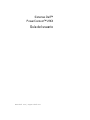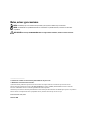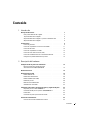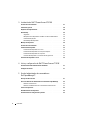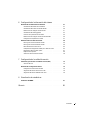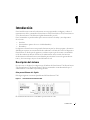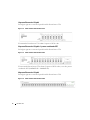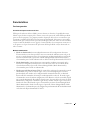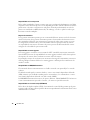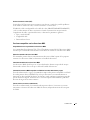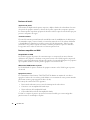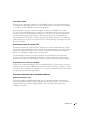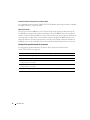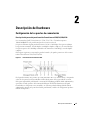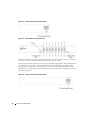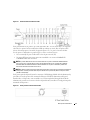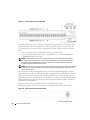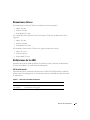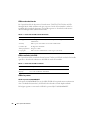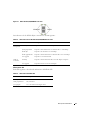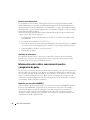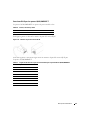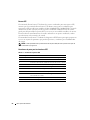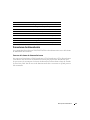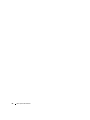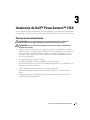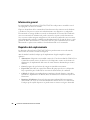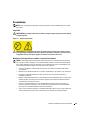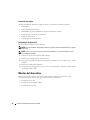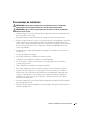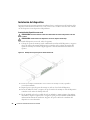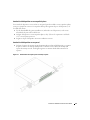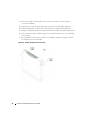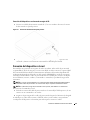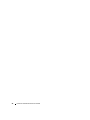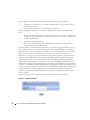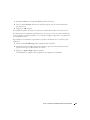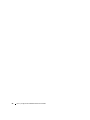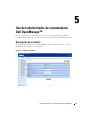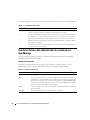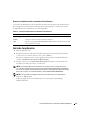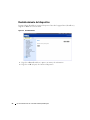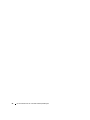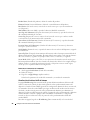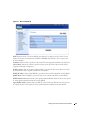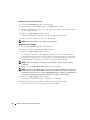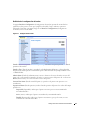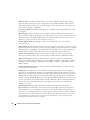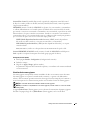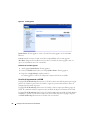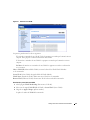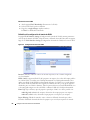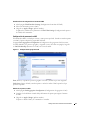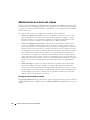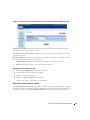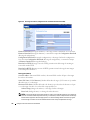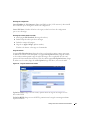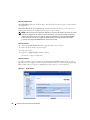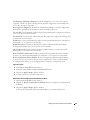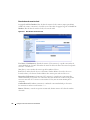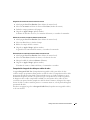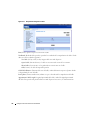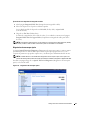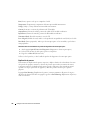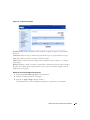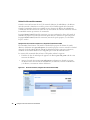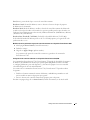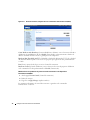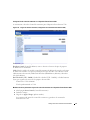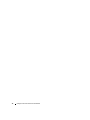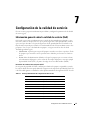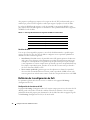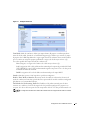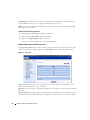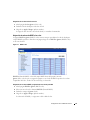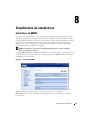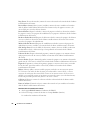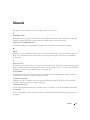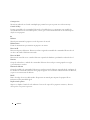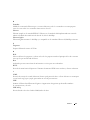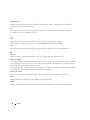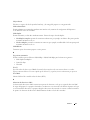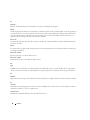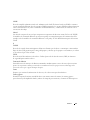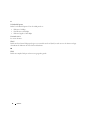Dell PowerConnect 2748 Guía del usuario
- Categoría
- Redes
- Tipo
- Guía del usuario

www.dell.com | support.dell.com
Sistemas Dell™
PowerConnect™ 27XX
Guía del usuario

Notas, avisos y precauciones
NOTA: una NOTA proporciona información importante que le ayudará a utilizar mejor el ordenador.
AVISO: un AVISO indica la posibilidad de daños en el hardware o la pérdida de datos, e informa de cómo evitar
el problema.
PRECAUCIÓN: un mensaje de PRECAUCIÓN indica el riesgo de daños materiales, lesiones o incluso la muerte.
___________________
La información contenida en este documento puede modificarse sin previo aviso.
© 2006 Dell Inc. Reservados todos los derechos.
Queda estrictamente prohibida la reproducción de este documento en cualquier forma sin la autorización por escrito de Dell Inc.
Marcas comerciales utilizadas en este texto: Dell, Dell OpenManage, el logotipo de DELL y PowerConnect son marcas comerciales
de Dell Inc. Microsoft es una marca comercial registrada de Microsoft Corporation.
Otras marcas y otros nombres comerciales pueden utilizarse en este documento para hacer referencia a las entidades que los poseen o a sus productos.
Dell Inc. renuncia a cualquier interés sobre la propiedad de marcas y nombres comerciales que no sean los suyos.
Modelos PC2708, PC2716, PC2724 y PC2748
Octubre de 2006

Contenido 3
Contenido
1 Introducción
Descripción del sistema . . . . . . . . . . . . . . . . . . . . . . . . . . 7
Ocho puertos Ethernet de 1 Gigabit
. . . . . . . . . . . . . . . . . . 7
16 puertos Ethernet de 1 Gigabit
. . . . . . . . . . . . . . . . . . . . 8
24 puertos Ethernet de 1 Gigabit + 2 puertos combinados SFP
. . . . . . 8
48 puertos Ethernet de 1 Gigabit
. . . . . . . . . . . . . . . . . . . . 8
Características
. . . . . . . . . . . . . . . . . . . . . . . . . . . . . . 9
Funciones generales
. . . . . . . . . . . . . . . . . . . . . . . . . 9
Funciones compatibles con las direcciones MAC
. . . . . . . . . . . . 11
Funciones del nivel 2
. . . . . . . . . . . . . . . . . . . . . . . . . 12
Funciones compatibles con VLAN
. . . . . . . . . . . . . . . . . . . 12
Funciones de la clase de servicio (CoS)
. . . . . . . . . . . . . . . . 13
Funciones de administración de conmutadores Ethernet
. . . . . . . . 13
Configuración predeterminada de los puertos
. . . . . . . . . . . . . 14
2 Descripción del hardware
Configuración de los puertos de conmutación. . . . . . . . . . . . . . . . 15
Descripción del puerto del panel frontal
de PowerConnect 2708/2716/2724/2748
. . . . . . . . . . . . . . . . . 15
Dimensiones físicas
. . . . . . . . . . . . . . . . . . . . . . . . . . . . 19
Definiciones de los LED
. . . . . . . . . . . . . . . . . . . . . . . . . . 19
LED de alimentación
. . . . . . . . . . . . . . . . . . . . . . . . . . 19
LED de modo administrado
. . . . . . . . . . . . . . . . . . . . . . 20
LED de ventilador (sólo 2748)
. . . . . . . . . . . . . . . . . . . . . . 20
LED de los puertos
. . . . . . . . . . . . . . . . . . . . . . . . . . 20
Botón de modo administrado
. . . . . . . . . . . . . . . . . . . . . 22
Ventilador del conmutador
. . . . . . . . . . . . . . . . . . . . . . . 22
Información sobre cables, conexiones de puertos y asignación de patas
. . . 22
Requisitos para los cables 1000BASE-T
. . . . . . . . . . . . . . . . 22
Conexiones RJ-45 para los puertos 10/100/1000BASE-T
. . . . . . . . . 23
Puertos SFP
. . . . . . . . . . . . . . . . . . . . . . . . . . . . . 24
Conexiones de patas para las interfaces SFP
. . . . . . . . . . . . . . 24
Conectores de alimentación
. . . . . . . . . . . . . . . . . . . . . . . . 25
Conector de la fuente de alimentación interna
. . . . . . . . . . . . . 25

4 Contenido
3 Instalación de Dell™ PowerConnect™ 27XX
Precauciones de instalación . . . . . . . . . . . . . . . . . . . . . . . . 27
Información general
. . . . . . . . . . . . . . . . . . . . . . . . . . . . 28
Requisitos del emplazamiento
. . . . . . . . . . . . . . . . . . . . . . . 28
Desembalaje
. . . . . . . . . . . . . . . . . . . . . . . . . . . . . . . 29
Seguridad
. . . . . . . . . . . . . . . . . . . . . . . . . . . . . . 29
Manipulación de dispositivos sensibles a la electricidad estática
. . . . 29
Contenido del paquete
. . . . . . . . . . . . . . . . . . . . . . . . 30
Desembalaje del dispositivo
. . . . . . . . . . . . . . . . . . . . . . 30
Montaje del dispositivo
. . . . . . . . . . . . . . . . . . . . . . . . . . 30
Precauciones de instalación
. . . . . . . . . . . . . . . . . . . . . . . . 31
Instalación del dispositivo
. . . . . . . . . . . . . . . . . . . . . . . . . 32
Instalación del dispositivo en un rack
. . . . . . . . . . . . . . . . . 32
Instalación del dispositivo en una superficie plana
. . . . . . . . . . . 33
Instalación del dispositivo en una pared
. . . . . . . . . . . . . . . . 33
Conexión del dispositivo a una fuente de energía de CA
. . . . . . . . . 35
Conexión del dispositivo a la red
. . . . . . . . . . . . . . . . . . . . . . 35
4 Inicio y configuración de Dell™ PowerConnect™ 27XX
Visualización del funcionamiento del conmutador . . . . . . . . . . . . . 37
Configuración inicial
. . . . . . . . . . . . . . . . . . . . . . . . . . . 37
5 Uso del administrador de conmutadores
Dell OpenManage™
Descripción de la interfaz . . . . . . . . . . . . . . . . . . . . . . . . . 41
Uso de los botones del administrador de conmutadores OpenManage
. . . . 42
Botones de información
. . . . . . . . . . . . . . . . . . . . . . . . 42
Botones de administración de conmutadores PowerConnect
. . . . . . 43
Inicio de la aplicación
. . . . . . . . . . . . . . . . . . . . . . . . . . . 43
Restablecimiento del dispositivo
. . . . . . . . . . . . . . . . . . . . . . 44
Visualización de la configuración a petición
. . . . . . . . . . . . . . . . 45

Contenido 5
6 Configuración de la información del sistema
Definición de la información del conmutador . . . . . . . . . . . . . . . . 47
Visualización del estado del conmutador
. . . . . . . . . . . . . . . . 47
Visualización de la dirección IP del sistema
. . . . . . . . . . . . . . 48
Definición de la configuración de interfaz
. . . . . . . . . . . . . . . 51
Visualización de tramas gigantes
. . . . . . . . . . . . . . . . . . . 53
Creación de la pertenencia a la VLAN
. . . . . . . . . . . . . . . . . 54
Definición de la configuración de interfaz de VLAN
. . . . . . . . . . . 56
Configuración de pertenencia a LAG
. . . . . . . . . . . . . . . . . . 57
Administración de archivos del sistema
. . . . . . . . . . . . . . . . . . 58
Descarga de archivos desde el servidor
. . . . . . . . . . . . . . . . 58
Descarga de archivos desde el servidor
. . . . . . . . . . . . . . . . 59
Base de datos de usuarios local
. . . . . . . . . . . . . . . . . . . . 64
Comprobación integrada de cables para cables de cobre
. . . . . . . . 65
Diagnósticos de transceptor óptico
. . . . . . . . . . . . . . . . . . 67
Duplicación de puertos
. . . . . . . . . . . . . . . . . . . . . . . . 68
Activación del control de tormentas
. . . . . . . . . . . . . . . . . . 70
7 Configuración de la calidad de servicio
Información general sobre la calidad de servicio (QoS) . . . . . . . . . . . 75
Servicios de CoS
. . . . . . . . . . . . . . . . . . . . . . . . . . . 76
Definición de la configuración de CoS
. . . . . . . . . . . . . . . . . . . 76
Configuración de los valores de QoS
. . . . . . . . . . . . . . . . . . 76
Asignación de valores de CoS a las colas
. . . . . . . . . . . . . . . 78
Asignación de valores de DSCP a las colas
. . . . . . . . . . . . . . . 79
8 Visualización de estadísticas
Estadísticas de RMON . . . . . . . . . . . . . . . . . . . . . . . . . . . 81
Glosario . . . . . . . . . . . . . . . . . . . . . . . . . . . . . . . . . . . 83

6 Contenido

Introducción 7
Introducción
Esta Guía del usuario contiene la información necesaria para instalar, configurar y realizar el
mantenimiento de los conmutadores PowerConnect 2708, PowerConnect 2716, PowerConnect
2724 y PowerConnect 2748 Ethernet Gigabit administrados por web.
Estos conmutadores se pueden utilizar para conectar estaciones de trabajo y otros dispositivos
de red, como:
• Servidores
• Concentradores (puntos de acceso a LAN inalámbrica)
• Enrutadores
Los dispositivos PowerConnect están pensados básicamente para las oficinas pequeñas y domésticas
(SOHO) que requieren una conectividad de alto rendimiento en el borde de la red. Estos dispositivos
PowerConnect son ideales para las pequeñas y medianas empresas que desean una conectividad de
red de alto rendimiento además de funciones de administración web avanzadas. Las funciones
de administración de PowerConnect están diseñadas para minimizar las tareas de gestión adminis-
trativa y, al mismo tiempo, mejorar el control del tráfico de red.
Descripción del sistema
En esta sección se describen las configuraciones de hardware de PowerConnect 2708, PowerConnect
2716, PowerConnect 2724 y PowerConnect 2748. Los conmutadores están administrados por el
administrador de conmutadores OpenManage de Dell.
Ocho puertos Ethernet de 1 Gigabit
En la figura siguiente se muestra el panel frontal de PowerConnect 2708.
Figura 1-1. Panel frontal de PowerConnect 2708
El conmutador PowerConnect 2708 admite 8 puertos GbE de cobre.

8 Introducción
16 puertos Ethernet de 1 Gigabit
En la figura siguiente se muestra el panel frontal de PowerConnect 2716.
Figura 1-2. Panel frontal de PowerConnect 2716
El conmutador PowerConnect 2716 admite 16 puertos GbE de cobre.
24 puertos Ethernet de 1 Gigabit + 2 puertos combinados SFP
En la figura siguiente se muestra el panel frontal de PowerConnect 2724.
Figura 1-3. Panel frontal de PowerConnect 2724
El conmutador PowerConnect 2724 admite 24 puertos GbE de cobre y tiene dos puertos
combinados SFP (1000BASE-SX o 1000BASE-LX).
48 puertos Ethernet de 1 Gigabit
En la figura siguiente se muestra el panel frontal de PowerConnect 2748.
Figura 1-4. Panel frontal de PowerConnect 2748

Introducción 9
Características
Funciones generales
Prevención de bloqueo de cabecera de línea
El bloqueo de cabecera de línea (HOL) provoca demoras en el tráfico y la pérdida de tramas
debido a que el tráfico compite por los mismos recursos de puertos de salida. El bloqueo HOL
pone en cola los paquetes, y los paquetes situados al principio de la cola se reenvían antes que
los paquetes situados al final de la cola. De forma predeterminada, el dispositivo está configu-
rado de modo que el mecanismo de prevención de bloqueo HOL esté activo en todo momento,
excepto cuando la calidad de servicio (QoS), el control de flujo o la contrapresión estén activos
en un puerto en el que el mecanismo de prevención de bloqueo HOL se haya desactivado en
todo el sistema.
Modos de administración
• Modo no administrado: funciona indepedientemente de la configuración de usuario.
El conmutador no tiene dirección IP ni existe una interfaz de administración web, por lo
que no se puede administrar. Ésta es la configuración predeterminada del sistema. Desde
el modo no administrado, al presionar el botón Managed Mode (Modo administrado),
el conmutador pasa al modo administrado con la dirección IP predeterminada 192.168.2.1.
• Modo administrado: permite administrar conmutadores mediante una interfaz web y
mantiene la configuración del dispositivo en los diferentes ciclos de encendido. Desde
el modo administrado, al presionar el botón Managed Mode (Modo administrado),
el conmutador pasa al modo no administrado.
•
Modo seguro (sólo PowerConnect 2748)
: el usuario debe configurar el conmutador en modo
administrado y luego activar el modo seguro.
Una vez activado, impide que los usuarios
puedan realizar más cambios en la configuración del conmutador. Para ello, se elimina la
dirección IP del conmutador, de forma que resulta imposible acceder a él. En modo seguro,
el conmutador conserva la misma configuración en los diferentes ciclos de encendido, al igual
que en modo administrado. Para utilizar el modo seguro, el usuario debe seleccionar el modo
administrado, configurar el conmutador según desee y cambiar al modo seguro a través de la
interfaz web. Para salir del modo seguro, el usuario debe presionar el botón Managed Mode
(Modo administrado). Desde el modo seguro, al presionar el botón Managed Mode (Modo
administrado), el conmutador pasa a la configuración predeterminada del modo administrado
con la dirección IP predeterminada 192.168.2.1.

10 Introducción
Compatibilidad con la contrapresión
En los enlaces semidúplex, el puerto receptor evita que se produzcan desbordamientos en el búfer
ocupando el enlace de modo que éste no esté disponible para tráfico entrante adicional. El usuario
puede activar o desactivar esta función en cada puerto. El estado predeterminado en todos los
puertos está establecido en
OFF
(desactivado). Sin embargo, esto sólo se aplica los enlaces que
funcionan en modo semidúplex.
Negociación automática
La negociación automática permite que un conmutador Ethernet anuncie modos de funciona-
miento. La función de negociación automática permite el intercambio de información entre
dos conmutadores Ethernet que comparten un segmento de enlace punto a punto, así como
la configuración automática de los dos conmutadores Ethernet para aprovechar al máximo
sus capacidades de transmisión. El anuncio de puertos permite al administrador del sistema
configurar las velocidades de puerto anunciadas.
Compatibilidad con tramas gigantes
Las tramas gigantes son tramas con un tamaño de MTU (unidad de transmisión máxima) de
hasta 10 KB. La función de compatibilidad con tramas gigantes utiliza la red de forma óptima
al transportar los mismos datos mediante un número menor de tramas.
Las principales ventajas de esta función son una menor sobrecarga de la transmisión y una menor
sobrecarga del procesamiento del host. Las tramas gigantes se utilizan para las transferencias de
servidor a servidor.
Compatibilidad con MDI/MDIX automática
El conmutador detecta automáticamente si el cable conectado a un puerto RJ-45 es cruzado
o directo.
El cableado estándar para las estaciones finales se conoce como interfaz dependiente del medio
(MDI), mientras que el cableado estándar para los concentradores y los conmutadores se conoce
como interfaz dependiente del medio con cable cruzado (MDIX).
La MDI/MDIX automática funciona en los puertos Ethernet 10/100/1000BASE-T. Esta función
se activa automáticamente para todo el sistema, y el usuario no puede desactivarla.
Compatibilidad con el control de flujo (IEEE802.3X)
En los enlaces de dúplex completo (FDX), el mecanismo de control de flujo permite que la parte
receptora señale a la parte emisora que debe detenerse temporalmente la transmisión a fin de evitar
desbordamientos en el búfer.

Introducción 11
Pruebas virtuales de cables (VCT)
La tecnología VCT proporciona un mecanismo que detecta y notifica los posibles problemas
de los cables en enlaces de cobre, como desconexiones o cortocircuitos.
El análisis de cables está disponible en los cables de cobre (10BASE-T/100BASE-T/1000BASE-T)
y sólo se realiza mientras el enlace está inactivo. Cuando el sistema inicia una operación de
comprobación de cables, a petición del usuario, se detectan los parámetros siguientes:
• Tipo y estado del cable
• Longitud del cable
• Distancia hasta el error
Funciones compatibles con las direcciones MAC
Compatibilidad con la capacidad de las direcciones MAC
Los conmutadores PowerConnect 2708, 2716 y 2724 admiten un total de 8 192 direcciones MAC
,
mientras que el conmutador PowerConnect 2748 admite un total de 16 384 direcciones MAC.
Obtención automática de direcciones MAC
El conmutador permite obtener automáticamente direcciones MAC a partir de los paquetes
entrantes. Las direcciones MAC se almacenan en la tabla de direcciones.
Caducidad automática de las direcciones MAC
Las direcciones MAC desde las que no se ha recibido tráfico durante un periodo de tiempo
determinado caducan. Esto evita que se desborde la tabla de direcciones.
Conmutación basada en MAC compatible con VLAN en los modos administrado y seguro
En modo administrado o seguro,
el conmutador siempre realiza puentes compatibles con VLAN.
No realiza puentes clásicos (IEEE802.1D), en los que las tramas se reenvían únicamente en
función de su dirección MAC de destino. No obstante, puede configurarse una función parecida
para las tramas sin etiqueta. Las direcciones se asocian con puertos obteniéndolas a partir de la
dirección de origen de las tramas entrantes.
Puentes clásicos en modo no administrado
En modo no administrado, el conmutador realiza puentes clásicos. Las tramas se reenvían
únicamente en función de la dirección MAC de destino, independientemente de la etiqueta
de VLAN.

12 Introducción
Funciones del nivel 2
Duplicación de puertos
El mecanismo de duplicación de puertos supervisa y duplica el tráfico de red mediante el reenvío
de copias de los paquetes entrantes y salientes de un puerto supervisado a un puerto supervisor.
Los usuarios pueden especificar qué puerto de destino recibe las copias de todo el tráfico que pasa
por uno o más puertos de origen.
Control de tormentas
El control de tormentas permite limitar la cantidad de tramas de multidifusión y de difusión que
el conmutador acepta y reenvía. Cuando se reenvían las tramas de nivel 2, las tramas de difusión
y de multidifusión se distribuyen a todos los puertos de la VLAN pertinente. Todos los nodos
conectados a estos puertos aceptan estas tramas e intentan procesarlas, lo que hace aumentar
la carga tanto en los enlaces de red como en el sistema operativo host.
Funciones compatibles con VLAN
Compatibilidad con VLAN
Las VLAN son grupos de puertos de conmutación que se componen de un único dominio
de difusión. Los paquetes se clasifican como pertenecientes a una VLAN según la etiqueta de
VLAN o según una combinación del puerto de entrada y el contenido del paquete. Los paquetes
que comparten atributos comunes pueden agruparse en la misma VLAN.
LAN virtuales (VLAN) basadas en puertos
Las VLAN basadas en puertos clasifican los paquetes entrantes en las VLAN según su puerto
de entrada.
Agregación de enlaces
Los conmutadores PowerConnect 2708/2716/2724
/2748
admiten un máximo de seis enlaces
agregados. Cada uno de estos enlaces puede definirse con un máximo de cuatro puertos miembro
para formar un único grupo agregado de enlaces (LAG).
Las ventajas de esta función son las siguientes:
• Protección de tolerancia a errores contra la interrupción de enlaces físicos
• Conexiones con una amplitud de banda mayor
• Mejor resolución de la amplitud de banda
• Conectividad del servidor de alta amplitud de banda
Un LAG se compone de puertos que tienen la misma velocidad y que están configurados
para funcionar en modo dúplex completo.

Introducción 13
Clientes BootP y DHCP
El protocolo de configuración dinámica de host (DHCP) permite la recepción de parámetros
de configuración adicionales desde un servidor de red al iniciarse el sistema. El servicio DHCP
es un proceso continuo. DHCP es una extensión de BootP.
El cliente BootP es operativo cuando una imagen de software está dañada o no es válida.
En ese caso, el cliente BootP intenta encontrar un servidor BootP enviando peticiones BootP
a todos los puertos de la VLAN predeterminada y no se detiene hasta que un servidor BootP
responde. La información de la respuesta se utiliza para proporcionar al conmutador una
dirección IP de servidor TFTP y un nombre de archivo de descarga. Entonces, el conmutador
puede configurar estos valores para el cliente TFTP e intentar descargar una imagen de tiempo
de ejecución válida.
Funciones de la clase de servicio (CoS)
El sistema PowerConnect 2708/2716/2724/2748 permite a los usuarios definir diferentes servicios
para las clases de servicio del tráfico. El mecanismo subyacente para admitir el control y la adminis-
tración de la amplitud de banda se basa en el uso de varias colas de prioridad para clasificar el
tráfico. Los conmutadores admiten cuatro colas por puerto.
Una CoS la define el usuario, por lo que los paquetes están relacionados con la misma clase
de servicio. Una vez que se ha clasificado un paquete, se asigna a una de las colas. El sistema
PowerConnect 2708/2716/2724
/2748
puede clasificar a partir de la información de IPv4 (DSCP).
Compatibilidad con la clase de servicio 802.1p
La técnica de señalización IEEE 802.1p es un estándar OSI de nivel 2 para marcar y priorizar
el tráfico de red en el subnivel MAC/enlace de datos. El tráfico de 802.1p se clasifica y se envía
a su destino. No se establecen ni se aplican reservas o límites de amplitud de banda. El estándar
802.1p deriva del estándar 802.1Q (VLAN).
Funciones de administración de conmutadores Ethernet
Administración basada en web
Gracias a la interfaz de administración basada en web, es posible administrar el sistema de los
conmutadores Ethernet desde cualquier explorador web. El sistema cuenta con un servidor web
integrado (EWS) que contiene las páginas HTML a través de las que puede supervisarse y
configurarse el sistema.

14 Introducción
Protocolo trivial de transferencia de archivos (TFTP)
Los conmutadores PowerConnect 2708/2716/2724
/2748
admiten la descarga de software, incluidas
las imágenes de inicio, a través de TFTP.
Supervisión remota
La supervisión remota (RMON) es una extensión del protocolo simple de administración de
red (SNMP) que proporciona estadísticas del tráfico de red. La RMON define las estadísticas
actuales e históricas del nivel MAC y los objetos de control, lo que permite capturar información
en tiempo real en toda la red. Los conmutadores admiten un grupo de RMON para las esta-
dísticas de Ethernet. El sistema proporciona un medio para recopilar estadísticas definidas en
la RMON y para ver los resultados a través de la interfaz de administración web en el sistema.
Configuración predeterminada de los puertos
La configuración predeterminada de los puertos de los dispositivos PowerConnect
2708/2716/2724/2748 es la siguiente:
Función Configuración predeterminada
Control de flujo (configurable por el usuario) Desactivada (se desactiva en la entrada)
Contrapresión (configurable por el usuario) Desactivada (se desactiva en la entrada)
Velocidad de negociación automática
(configurable por el usuario)
Activada (1 000 Mbps)
Dúplex de negociación automática
(configurable por el usuario)
Activada (dúplex completo)
MDIX (no configurable por el usuario) Activada (sólo se aplica a los puertos de cobre)

Descripción del hardware 15
Descripción del hardware
Configuración de los puertos de conmutación
Descripción del puerto del panel frontal de PowerConnect 2708/2716/2724/2748
Los conmutadores Dell™ PowerConnect™ 2708, 2716, 2724 y 2748 utilizan puertos
10/100/1000BASE-T en el panel frontal para la conexión a una red.
Los puertos Ethernet Gigabit pueden funcionar a 10, 100 o 1 000 Mbps. Estos puertos admiten
la negociación automática, el modo dúplex (semidúplex o dúplex completo) y el control de flujo.
Los puertos ópticos de 1 000 Mbps combinados sólo funcionan a 1 000 Mbps y en modo dúplex
completo.
En las figuras siguientes se muestran los paneles frontales y los paneles posteriores de los conmu-
tadores PowerConnect 2708/2716/2724/2748.
Figura 2-1. Panel frontal de PowerConnect 2708
En el panel frontal hay ocho puertos que están numerados del 1 al 8, de arriba abajo y de izquierda
a derecha. Los puertos incluyen indicadores LED (diodo emisor de luz) que indican su estado.
En la parte izquierda del panel frontal se encuentra el LED Managed Mode (Modo administrado),
que indica el estado operativo del conmutador Ethernet. El LED de alimentación del panel
frontal indica si el dispositivo está encendido o no. El botón pulsador Managed Mode (Modo
administrado), situado en la parte derecha del panel frontal, restablece la configuración predeter-
minada del dispositivo.

16 Descripción del hardware
Figura 2-2. Panel posterior de PowerConnect 2708
Figura 2-3. Panel frontal de PowerConnect 2716
En el panel frontal hay 16 puertos que están numerados del 1 al 16, de arriba abajo y de izquierda
a derecha. Los puertos incluyen indicadores LED que indican su estado.
En la parte izquierda del panel frontal se encuentra el LED Managed Mode (Modo administrado),
que indica el estado operativo del conmutador Ethernet. El LED de alimentación del panel
frontal indica si el dispositivo está encendido o no. El botón pulsador Managed Mode (Modo
administrado), situado en la parte derecha del panel frontal, restablece la configuración predeter-
minada del dispositivo.
Figura 2-4. Panel posterior de PowerConnect 2716

Descripción del hardware 17
Figura 2-5. Panel frontal de PowerConnect 2724
En el panel frontal hay 24 puertos que están numerados del 1 al 24, de arriba abajo y de izquierda
a derecha. Los puertos incluyen indicadores LED que indican su estado. Hay dos puertos SFP
(factor de forma pequeño conectable), designados puertos 23 y 24, para la conexión de fibra.
Los dos puertos combinados son puertos lógicos con dos conexiones físicas:
• Una conexión RJ-45 para el cableado de cobre de par trenzado (TP)
• Un puerto SFP para transceptor óptico intercambiable con conexión 1000BASE-SX
o 1000BASE-LX de alta velocidad
NOTA: no puede utilizarse más de una conexión física de un puerto combinado simultáneamente.
Las funciones y los controles de los puertos vienen determinados por la conexión física utilizada.
El sistema detecta automáticamente los medios utilizados en un puerto combinado y utiliza esta
información en todas las interfaces de control.
NOTA: el sistema puede pasar del puerto RJ-45 al puerto SFP (o viceversa) sin necesidad de restablecer
el dispositivo. Si están presentes tanto el puerto RJ-45 como el puerto SFP, SFP será el puerto activo
y RJ-45 se desactivará.
En la parte izquierda del panel frontal se encuentra el LED Managed Mode (Modo administrado),
que indica el estado operativo del conmutador Ethernet. El LED de alimentación del panel
frontal indica si el dispositivo está encendido o no. El botón pulsador Managed Mode (Modo
administrado), situado en el extremo derecho del panel frontal, restablece la configuración prede-
terminada del dispositivo.
Figura 2-6. Panel posterior de PowerConnect 2724

18 Descripción del hardware
Figura 2-7. Panel frontal de PowerConnect 2748
En el panel frontal hay 48 puertos que están numerados del 1 al 48, de arriba abajo y de
izquierda a derecha. Los puertos incluyen indicadores LED que indican su estado. Hay cuatro
puertos SFP (factor de forma pequeño conectable), designados puertos 45, 46, 47 y 48, para
la conexión de fibra. Los cuatro puertos combinados son puertos lógicos con dos conexiones
físicas:
• Una conexión RJ-45 para el cableado de cobre de par trenzado (TP)
• Un puerto SFP para transceptor óptico intercambiable con conexión 1000BASE-SX
o 1000BASE-LX de alta velocidad
NOTA: no puede utilizarse más de una conexión física de un puerto combinado simultáneamente.
Las funciones y los controles de los puertos vienen determinados por la conexión física utilizada.
El sistema detecta automáticamente los medios utilizados en un puerto combinado y utiliza esta
información en todas las interfaces de control.
NOTA: el sistema puede pasar del puerto RJ-45 al puerto SFP (o viceversa) sin necesidad de restablecer
el dispositivo. Si están presentes tanto el puerto RJ-45 como el puerto SFP, SFP será el puerto activo
y RJ-45 se desactivará.
En la parte superior derecha del panel frontal se encuentra el LED Managed Mode (Modo
administrado), que indica el estado operativo del conmutador Ethernet. El LED de ventilador
indica el estado de funcionamiento del ventilador del dispositivo y el LED de alimentación
del panel frontal indica si el dispositivo está encendido o no. El botón pulsador Managed Mode
(Modo administrado), situado en el extremo derecho del panel frontal, establece el modo de
administración del dispositivo.
El panel posterior incluye una interfaz de fuente de alimentación de CA.
En la figura siguiente se muestra el panel posterior del dispositivo PowerConnect 2748.
Figura 2-8. Panel posterior de PowerConnect 2748

Descripción del hardware 19
Dimensiones físicas
El conmutador PowerConnect 2708 tiene las dimensiones físicas siguientes:
• Altura: 43,2 mm
• Anchura: 256 mm
• Profundidad: 161,7 mm
Los conmutadores PowerConnect 2716 y PowerConnect 2724 tienen las dimensiones físicas
siguientes:
• Altura: 43,2 mm
• Anchura: 330 mm
• Profundidad: 230,50 mm
El conmutador PowerConnect 2748 tiene las siguientes dimensiones físicas:
• Altura: 43,2 mm
• Anchura: 440 mm
• Profundidad: 255 mm
Definiciones de los LED
El panel frontal contiene LED que indican el estado de los enlaces, la fuente de alimentación,
el estado del ventilador y el estado del modo administrado.
LED de alimentación
El panel frontal de los conmutadores PowerConnect 2708/2716/2724
/2748
incluye un LED de
alimentación. En la tabla siguiente se describen las indicaciones del LED de estado de la fuente
de alimentación.
Tabla 2-1. Indicaciones del LED de alimentación
Color del LED Descripción
Verde fijo El conmutador está encendido.
Luz apagada El conmutador está apagado.

20 Descripción del hardware
LED de modo administrado
En el panel frontal de los dispositivos PowerConnect 2708/2716/2724/2748 hay un LED
Managed Mode (Modo administrado) que supervisa el nodo del conmutador e indica los
resultados de la prueba de diagnóstico. En la tabla siguiente se describen las indicaciones
del LED Managed Mode (Modo administrado).
LED de ventilador (sólo 2748)
En el panel frontal del conmutador PowerConnect 2748 hay un LED de ventilador. En la tabla
siguiente se describen las indicaciones del LED de estado del ventilador.
LED de los puertos
LED de los puertos 10/100/1000BASE-T
Cada puerto 10/100/1000BASE-T tiene dos LED. El LED de la izquierda muestra información
sobre velocidad/enlace/actividad, y el LED de la derecha indica el modo dúplex utilizado.
En la figura siguiente se muestran los LED de los puertos RJ-45 10/100/1000BASE-T.
Tabla 2-2. Indicaciones del LED de modo administrado
Color del LED Descripción
Verde parpadeante Indica diagnóstico en curso, firmware en proceso de carga o transición de modo
administrado.
Verde fijo Indica que el conmutador está en modo administrado.
Luz ámbar fija El diagnóstico ha fallado.
Ámbar parpadeante Imagen no válida.
Luz apagada Indica modo no administrado o modo seguro (sólo 2748).
Tabla 2-3. Indicaciones del LED de ventilador
Color del LED Descripción
Verde fijo Todos los ventiladores funcionan correctamente.
Rojo fijo Uno o más ventiladores han fallado.

Descripción del hardware 21
Figura 2-9. LED de RJ-45 10/100/1000BASE-T de cobre
Las indicaciones de los LED de RJ-45 se describen en la tabla siguiente:
LED del puerto SFP
En la tabla siguiente se describen las indicaciones del LED de SFP.
Tabla 2-4. Indicaciones de los LED de RJ-45 10/100/1000BASE-T de cobre
LED Color Descripción
LED de
la izquierda
Verde fija El puerto está enlazado a 1 000 Mbps.
Verde parpadeante El puerto está transmitiendo o recibiendo datos a 1 000 Mbps.
Ámbar fija El puerto está enlazado a 10 o 100 Mbps.
Ámbar parpadeante El puerto está transmitiendo o recibiendo datos a 10 o 100 Mbps.
Luz apagada El puerto no está funcionando.
LED de
la derecha
Verde fija El puerto está transmitiendo datos en modo dúplex completo.
Luz apagada El puerto funciona en modo semidúplex.
Tabla 2-5. Indicaciones del LED de SFP
Color del LED Descripción
Verde fija Se ha establecido un enlace.
Verde parpadeante Hay actividad.
Luz apagada No se ha establecido ningún enlace.

22 Descripción del hardware
Botón de modo administrado
Los conmutadores PowerConnect 2708/2716/2724/2748 tienen un pulsador Managed Mode
(Modo administrado) en el panel frontal. El botón Managed Mode (Modo administrado) sirve
para alternar entre los modos administrado y no administrado (o seguro). Tras cambiar del modo
no administrado (o seguro) al modo administrado, el conmutador recupera los valores de configu-
ración predeterminados de fábrica.
Al presionar el botón Managed Mode (Modo administrado) desde el modo no administrado
o seguro (sólo 2748), ocurre lo siguiente:
• La configuración predeterminada de fábrica (192.168.2.1) se establece como dirección IP
del conmutador.
• La máscara de subred pasa a ser 255.255.255.0.
• El nombre de usuario de conexión para la interfaz gráfica de usuario (GUI) pasa a ser
Admin
,
y la contraseña no está configurada (aparece en blanco), con privilegios de lectura/escritura.
• El cliente DHCP se establece como desconectado.
• El dispositivo se reinicia.
Ventilador del conmutador
El conmutador PowerConnect 2748 tiene tres ventiladores, mientras que el conmutador
PowerConnect 2724 tiene un ventilador del sistema. Los dispositivos PowerConnect 2708
y PowerConnect 2716 no tienen ventiladores internos.
Información sobre cables, conexiones de puertos
y asignación de patas
En esta sección se describen las interfaces físicas del conmutador y se proporciona información
sobre los cables y las conexiones de los puertos. Se admiten los diagnósticos en cable de cobre.
Las estaciones de trabajo de alta velocidad, los concentradores, los enrutadores u otros conmu-
tadores se conectan mediante conectores RJ-45 estándar a los puertos de interfaz física del
conmutador, situados en el panel frontal. Para cada dispositivo, el modo admitido se establece
en semidúplex, dúplex completo y automático.
Requisitos para los cables 1000BASE-T
Todos los cables UTP de la categoría 5 que se usan para las conexiones 100BASE-TX también
funcionan con 1000BASE-T, siempre que estén conectados los cuatro pares. Sin embargo,
se recomienda utilizar un cable de la categoría 5 mejorado (categoría 5e) para todas las
conexiones cruciales o para las nuevas instalaciones de cables. Las especificaciones de la
categoría 5e incluyen parámetros de prueba que en la categoría 5 son sólo recomendaciones,
y cumplen los estándares IEEE 802.3ab.

Descripción del hardware 23
Conexiones RJ-45 para los puertos 10/100/1000BASE-T
Los puertos 10/100/1000BASE-T son puertos de par trenzado de cobre.
Tabla 2-6. Puertos, conectores y cables
En la figura siguiente se ilustran los números de pata del conector RJ-45.
Figura 2-10. Números de pata del conector RJ-45
En la tabla siguiente se muestra la asignación de los números de pata del conector RJ-45 para
los puertos 10/100/1000BASE-T.
Tabla 2-7. Asignación de números de pata del conector RJ-45 para el puerto Ethernet 10/100/1000BASE-T
Conector Puerto/interfaz Cable
RJ-45 Puerto 10/100/1000BASE-T Cat. 5
Número de pata Función
1 TxRx 1+
2 TxRx 1-
3 TxRx 2+
4 TxRx 2-
5 TxRx 3+
6 TxRx 3-
7 TxRx 4+
8 TxRx 4-

24 Descripción del hardware
Puertos SFP
El conmutador PowerConnect 2724 admite dos puertos combinados para transceptores SFP,
mientras que el conmutador PowerConnect 2748 admite cuatro puertos combinados para
transceptores SFP para diferentes módulos de fibra (1000BASE-SX o 1000BASE-LX). No puede
utilizarse más de una conexión física de un puerto combinado simultáneamente. El sistema
puede pasar del puerto RJ-45 al puerto SFP (o viceversa) sin necesidad de restablecer el sistema.
El sistema detecta automáticamente los medios utilizados en un puerto combinado y utiliza
esta información en las interfaces de control.
El conmutador PowerConnect 2724 admite los diagnósticos SFP. El transceptor óptico proporciona
acceso a un conjunto de parámetros que pueden supervisarse y visualizarse para el administrador
del sistema.
NOTA: si están presentes tanto el puerto RJ-45 como el puerto SFP, SFP será el puerto activo y RJ-45
se desactivará y se ignorará.
Conexiones de patas para las interfaces SFP
Tabla 2-8. Conexiones de patas de SFP
Número de pata Uso
1 Tierra del transmisor (común con la tierra del receptor)
2 Error del transmisor
3 Transmisor desactivado; salida láser desactivada en alto o abierta
4 Definición de módulo 2; línea de datos para ID serie
5 Definición de módulo 1; línea de reloj para ID serie
6 Definición de módulo 0; puesto a tierra dentro del módulo
7 Selección de velocidad; no se requiere conexión.
8 Pérdida de indicación de señal; el 0 lógico indica un
funcionamiento normal.
9 Tierra del receptor (común con la tierra del transmisor)
10 Tierra del receptor (común con la tierra del transmisor)

Descripción del hardware 25
Conectores de alimentación
Los conmutadores PowerConnect 2708/2716/2724/2748
reciben
alimentación a través de la fuente
de alimentación de CA interna.
Conector de la fuente de alimentación interna
Los conectores PowerConnect 2708, PowerConnect 2716, PowerConnect 2724 y PowerConnect
2748 admiten una sola fuente de alimentación interna para proporcionar alimentación para
las operaciones de conmutación. La fuente de alimentación interna admite voltajes de entrada
de entre 100 y 240 V CA. El conector de alimentación de CA se encuentra en el panel posterior
del conmutador.
11 Tierra del receptor (común con la tierra del transmisor)
12 Salida de datos negados del receptor; acoplados en CA
13 Salida de datos no negados del receptor; acoplados en CA
14 Tierra del receptor (común con la tierra del transmisor)
15 Fuente de alimentación del receptor
16 Fuente de alimentación del transmisor
17 Tierra del transmisor (común con la tierra del receptor)
18 Entrada de datos no negados del transmisor
19 Entrada de datos negados del transmisor
20 Tierra del transmisor (común con la tierra del receptor)

26 Descripción del hardware

Instalación de Dell™ PowerConnect™ 27XX 27
Instalación de Dell™ PowerConnect™ 27XX
En este capítulo encontrará información sobre el desembalaje, los procedimientos de instalación
y las conexiones de cables y puertos para los dispositivos PowerConnect 2708, 2716, 2724 y 2748.
Precauciones de instalación
PRECAUCIÓN: antes de realizar cualquiera de los procedimientos descritos a continuación,
siga las instrucciones de seguridad incluidas en la Guía de información del producto.
PRECAUCIÓN: tenga en cuenta los puntos siguientes antes de llevar a cabo los procedimientos
descritos en esta sección:
• Tenga en cuenta las marcas de servicio y siga las instrucciones correspondientes. No intente
realizar reparaciones en ningún dispositivo Ethernet salvo las indicadas en la documentación
del sistema. Abrir o desmontar cubiertas marcadas con un símbolo triangular con un rayo
puede provocar descargas eléctricas. Estos componentes sólo deben manipularlos técnicos
de servicio especializados.
• No exponga el dispositivo Ethernet al agua.
• No exponga el dispositivo Ethernet a radiadores ni a fuentes de calor.
• No inserte objetos extraños en la carcasa de hardware del dispositivo, ya que podría provocar
un incendio o una descarga eléctrica.
• Utilice el dispositivo Ethernet únicamente con equipos aprobados.
• Deje enfriar el dispositivo Ethernet antes de extraer las cubiertas o tocar el mecanismo
interno.
• Asegúrese de que haya una ventilación correcta alrededor de las partes frontal, posterior
y laterales del chasis del dispositivo.

28 Instalación de Dell™ PowerConnect™ 27XX
Información general
Los conmutadores PowerConnect 2708/2716/2724/2748 son dispositivos montables en rack
de 19 pulgadas con chasis 1U estándar.
El proceso de intalación de los conmutadores PowerConnect incluye instrucciones de hardware
y de software. Este proceso consiste en instalar físicamente estos dispositivos y configurarlos.
El conmutador se entrega de fábrica en modo no administrado. Si el usuario desea utilizarlo
como un conmutador no administrado, puede conectarlo y empezar a usarlo directamente.
No es necesario realizar ninguna configuración. Si el usuario desea utilizarlo como un conmu-
tador administrado, tendrá que cambiarlo a modo administrado. En el capítulo “Inicio y confi-
guración de Dell™ PowerConnect™ 2708/2716/2724/2748” para el funcionamiento en modo
administrado se explica cómo establecer el modo administrado en el conmutador.
Requisitos del emplazamiento
Los dispositivos PowerConnect 2708/2716/2724/2748 se pueden montar en un rack estándar,
colocar sobre un escritorio o montar en una pared.
Antes de instalar la unidad, verifique que el emplazamiento elegido cumpla los requisitos
siguientes:
•
Alimentación
: el dispositivo está instalado a menos de 1,5 m de un enchufe de 220/110 V CA
a 50/60 Hz conectado a tierra y de fácil acceso. Si el dispositivo cuenta con dos fuentes de
alimentación, el emplazamiento debe tener dos tomas eléctricas alimentadas por circuitos
distintos.
•
General
: asegúrese de que la fuente de energía esté instalada correctamente.
•
Espacio libre
: debe haber un espacio libre delante del equipo para el acceso del operador.
Deje espacio libre para el cableado, las conexiones de alimentación y la ventilación.
•
Cableado
: el cableado está canalizado para evitar fuentes de ruido eléctrico, como radio-
transmisores, amplificadores de difusión, líneas de alimentación e instalaciones fijas de luz
fluorescente.
• Requisitos del ambiente: el intervalo de temperatura ambiental de funcionamiento
de la unidad es de 0 a 45 °C a una humedad relativa de hasta el 95%, sin condensación.
Verifique que la caja del dispositivo no pueda entrar en contacto con agua o humedad.

Instalación de Dell™ PowerConnect™ 27XX 29
Desembalaje
NOTA: antes de desembalar el dispositivo, examine el paquete e informe inmediatamente de cualquier
daño a Dell.
Seguridad
PRECAUCIÓN:
no extraiga la cubierta de una fuente de energía ni ninguna otra pieza que lleve adherida
la etiqueta siguiente.
Figura 3-1. Etiqueta de precaución
PRECAUCIÓN: los componentes que tienen esta etiqueta tienen un voltaje, una corriente o niveles
de energía peligrosos. Ninguna de sus piezas puede ser reparada por el usuario. Si sospecha que hay
un problema en una de estas piezas, póngase en contacto con un técnico de servicio.
Manipulación de dispositivos sensibles a la electricidad estática
AVISO:
la electricidad estática puede dañar el sistema electrónico del conmutador Ethernet. Para evitar
que se produzcan daños, mantenga los conmutadores Ethernet sensibles a la electricidad estática dentro
de sus fundas antiestáticas hasta que estén listos para ser instalados. Para reducir la posibilidad de sufrir
una descarga electrostática, tenga en cuenta las precauciones siguientes:
• Limite sus movimientos. El movimiento puede provocar la acumulación de electricidad estática
a su alrededor.
• Manipule los conmutadores Ethernet con cuidado, sujetándolos por los extremos o por el armazón.
• No deje los conmutadores Ethernet en sitios donde otras personas puedan manipularlos y,
posiblemente, dañarlos.
•
Mientras el conmutador Ethernet se encuentra todavía en la funda antiestática, toque con él una pieza
metálica sin pintar conectada a tierra durante dos segundos como mínimo. Esto eliminará la electri-
cidad estática de la funda y del usuario.
•
Instale el conmutador Ethernet en un rack inmediatamente después de sacarlo de su funda, sin
apoyarlo en ninguna otra superficie. Si es necesario apoyarlo, introdúzcalo en la funda antiestática.
No coloque los conmutadores Ethernet sobre una mesa metálica.
•
Vaya con sumo cuidado si manipula los conmutadores Ethernet en época de frío, ya que la calefacción
reduce la humedad en el interior de las instalaciones y hace aumentar la electricidad estática.

30 Instalación de Dell™ PowerConnect™ 27XX
Contenido del paquete
Cuando desembale el dispositivo, asegúrese de que se incluyen los elementos siguientes:
• El dispositivo
• Cable de alimentación de CA
• Almohadillas de goma autoadhesivas (para la instalación en estante)
• Kit de montaje en rack para la instalación
• CD de documentación
• Guía de información del producto
Desembalaje del dispositivo
Para desembalar el dispositivo PowerConnect:
NOTA: antes de desembalar el dispositivo, examine el paquete e informe inmediatamente de cualquier
daño a Dell.
NOTA: si bien no se proporciona ninguna muñequera antiestática, se recomienda utilizar una para
el procedimiento siguiente.
1
Coloque la caja en una superficie plana y limpia.
2
Abra la caja o extraiga la parte superior de ésta.
3 Extraiga con cuidado el dispositivo del paquete y colóquelo en una superficie fija, estable
ylimpia.
4
Retire todo el material de embalaje.
5 Compruebe que el dispositivo y los accesorios no estén dañados. Informe inmediatamente
de cualquier daño a Dell.
Montaje del dispositivo
Las instrucciones de montaje siguientes corresponden a los dispositivos PowerConnect
2708/2716/2724/2748. Existen tres opciones de montaje del dispositivo:
• Instalación en un rack
• Instalación en una superficie plana
• Instalación en una pared

Instalación de Dell™ PowerConnect™ 27XX 31
Precauciones de instalación
PRECAUCIÓN: antes de realizar cualquiera de los procedimientos descritos a continuación,
siga las instrucciones de seguridad incluidas en la Guía de información del producto.
PRECAUCIÓN: tenga en cuenta los puntos siguientes antes de llevar a cabo los procedimientos
descritos en esta sección:
• Asegúrese de que el rack o el armario que aloja el dispositivo esté bien asentado para evitar
que sea inestable o que se caiga.
• Compruebe que los circuitos de la fuente de energía estén bien conectados a tierra.
• Tenga en cuenta las marcas de servicio y siga las instrucciones correspondientes. No intente
realizar reparaciones en ningún dispositivo salvo las indicadas en la documentación del
sistema. Abrir o desmontar cubiertas marcadas con un símbolo triangular con un rayo puede
provocar descargas eléctricas. Estos componentes sólo deben manipularlos técnicos de
servicio especializados.
• Compruebe que el cable de alimentación, el alargador o el enchufe estén en perfectas
condiciones.
• No exponga el dispositivo al agua.
• No exponga el dispositivo a radiadores ni a fuentes de calor.
• Compruebe que las rejillas de ventilación no estén bloqueadas.
• No inserte objetos extraños en el dispositivo, ya que podría provocar un incendio
o una descarga eléctrica.
• Utilice el dispositivo únicamente con equipos aprobados.
• Deje enfriar el dispositivo antes de extraer las cubiertas o tocar el mecanismo interno.
• Asegúrese de que el dispositivo no sobrecargue los circuitos eléctricos, los cables ni
la protección contra sobretensión. Para determinar la posibilidad de sobrecarga de los
circuitos de alimentación, sume las potencias en amperios de todos los dispositivos
instalados en el mismo circuito que el dispositivo. Compare este total con el límite
de clasificación del circuito.
• No instale el dispositivo en un entorno donde la temperatura ambiente de funcionamiento
pueda sobrepasar los 40 °C.
• Asegúrese de que haya una ventilación correcta alrededor de las partes frontal, posterior
y laterales del dispositivo.

32 Instalación de Dell™ PowerConnect™ 27XX
Instalación del dispositivo
Las instrucciones de montaje siguientes se aplican a las tres configuraciones de hardware de los
dispositivos PowerConnect 2708, 2716, 2724 y 2748. En esta sección se describe cómo instalar
un solo dispositivo como dispositivo independiente.
Instalación del dispositivo en un rack
PRECAUCIÓN: desconecte todos los cables de la unidad antes de montar el dispositivo en un rack
o armario.
PRECAUCIÓN: cuando monte varios dispositivos en un rack, empiece desde abajo.
Para instalar el dispositivo en un rack, realice lo siguiente:
1
Coloque el soporte de montaje en rack suministrado en un lateral del dispositivo y asegúrese
de que los orificios de montaje del dispositivo coinciden con los orificios de montaje del
soporte de montaje en rack. En la figura siguiente se muestra dónde deben montarse los
soportes.
Figura 3-2. Montaje de los soportes para la instalación del rack
2
Inserte los tornillos suministrados en los orificios de montaje en rack y apriételos
con un destornillador.
3
Repita el proceso para el soporte de montaje en rack en el otro lado del dispositivo.
4
Inserte la unidad en el rack y asegúrese de que los orificios de montaje en rack del dispositivo
coinciden con el orificio de montaje del rack.
5
Fije la unidad al rack con los tornillos de rack (no incluidos). Apriete primero el par inferior
de tornillos y después el superior. Así se asegura de que el peso de la unidad está distribuido
uniformemente durante la instalación. Asegúrese de que los orificios de ventilación del
dispositivo no estén obstruidos.

Instalación de Dell™ PowerConnect™ 27XX 33
Instalación del dispositivo en una superficie plana
Si no instala el dispositivo en un rack ni en una pared, puede instalarlo en una superficie plana,
como por ejemplo un escritorio. La superficie debe poder aguantar el peso del dispositivo y de
los cables del mismo.
1 Fije las almohadillas de goma autoadhesivas (incluidas con el dispositivo) en las zonas
marcadas de la parte inferior del chasis.
2 Coloque el dispositivo en una superficie plana y deje 5,08 cm de separación a cada lado
y 12,7 cm en la parte posterior.
3
Asegúrese de que el dispositivo tiene una ventilación correcta.
Instalación del dispositivo en una pared
1
Coloque el soporte de montaje en pared suministrado en un lateral del dispositivo y asegúrese
de que los orificios de montaje del dispositivo coinciden con los orificios de montaje del
soporte de montaje en rack. En la figura siguiente se muestra dónde deben montarse los
soportes.
Figura 3-3. Instalación de los soportes para el montaje en pared

34 Instalación de Dell™ PowerConnect™ 27XX
2 Inserte los tornillos suministrados en los orificios de montaje en rack y apriételos
con un destornillador.
3
Repita el proceso para el soporte de montaje en pared en el otro lado del dispositivo.
4
Coloque el dispositivo en la pared de la sala en la que está realizando la instalación.
5
Marque en la pared los puntos en los que deberán ir los tornillos que sujetan el dispositivo.
6 En los puntos marcados, taladre los agujeros e introduzca todos los tacos (no incluidos)
en los orificios.
7 Fije la unidad a la pared con los tornillos (no incluidos). Asegúrese de que los orificios
de ventilación no estén obstruidos.
Figura 3-4. Montaje del dispositivo en una pared

Instalación de Dell™ PowerConnect™ 27XX 35
Conexión del dispositivo a una fuente de energía de CA
1 Conecte un cable de alimentación estándar de 1,5 m con conductor de tierra al conector
de CA situado en el panel posterior.
Figura 3-5. Conector de alimentación del panel posterior
2
Después de conectar el dispositivo a una fuente de energía, compruebe que éste está
conectado y funciona correctamente examinando los LED del panel frontal.
Conexión del dispositivo a la red
Para establecer una conexión con un puerto de enlace ascendente, utilice cables de par trenzado
no apantallado (UTP) de la categoría 5 con conectores RJ-45 en ambos extremos. Los puertos RJ-45
del conmutador Ethernet admiten el funcionamiento automático de la interfaz dependiente del
medio/interfaz dependiente del medio con cable cruzado (MDI/MDIX) en modo de negociación
automática. Pueden utilizarse cables de par trenzado directos estándar para conectarse a cualquier
otra red Ethernet (sistemas, servidores, conmutadores o enrutadores) que admita la negociación
automática.
NOTA: no conecte una toma telefónica a un puerto RJ-45. Esto dañaría el dispositivo Ethernet. Utilice
únicamente cables de par trenzado con conectores RJ-45 que cumplan los estándares de la FCC.
NOTA: si se desactiva la negociación automática en los puertos, debe utilizarse un cable directo.
Para conectar el conmutador a la red:
1 Enchufe un extremo del cable de par trenzado en el conector RJ-45 del dispositivo y el otro
extremo en un conmutador o un servidor.
2
Asegúrese de que ninguno de los cables de par trenzado sobrepase los 100 metros de longitud.
A medida que se realiza cada conexión, el LED de enlace (verde o ámbar) correspondiente
a cada puerto del dispositivo se iluminará para indicar que la conexión es válida.

36 Instalación de Dell™ PowerConnect™ 27XX

Inicio y configuración de Dell™ PowerConnect™ 27XX 37
Inicio y configuración de Dell™
PowerConnect™ 27XX
NOTA: antes de continuar, lea las notas de la versión de este producto. Las notas de la versión pueden
descargarse desde support.dell.com.
NOTA:
se recomienda descargar la revisión más reciente de la documentación del usuario, que encontrará
en la página web de asistencia de Dell (support.dell.com).
Visualización del funcionamiento del conmutador
Cada vez que se inicializa el conmutador, se ejecuta la autoprueba de encendido (POST),
que comprueba los componentes de hardware para determinar si el dispositivo es totalmente
funcional antes del inicio completo. Si se detecta un problema crítico, el flujo de programa
se detiene. El proceso de inicio dura aproximadamente 10 segundos.
El LED Managed Mode (Modo administrado) indica si la POST se ha ejecutado correctamente
o no. Cuando la POST se completa correctamente, el indicador LED Managed Mode (Modo
administrado) se apaga si está en modo no administrado o emite una luz verde fija si está en modo
administrado. Cuando se detecta un problema grave, el proceso de la POST falla y el indicador
LED de modo administrado emite una luz ámbar fija (PowerConnect 2748). Si el proceso falla
en el conmutador PowerConnect 2708/2716/2724, el indicador LED de modo administrado emite
una luz roja fija.
Configuración inicial
El conmutador se entrega de fábrica en modo no administrado. En esta sección se describe cómo
iniciar el modo administrado y cómo configurar el conmutador. Si el usuario desea utilizarlo como
un conmutador no administrado, puede conectarlo y empezar a usarlo directamente. No es
necesario realizar ninguna configuración.
El dispositivo PowerConnect proporciona la flexibilidad de la conectividad de red básica prácti-
camente sin ningún esfuerzo o la conectividad de red avanzada con características y funciones
administradas por web. Si requiere la conectividad básica y no desea administrar estos dispo-
sitivos, una vez que haya encendido el dispositivo y lo haya conectado al cableado de red, puede
detenerse. Si desea administrar el dispositivo, deberá seguir las instrucciones detalladas en las
secciones siguientes de este capítulo.

38 Inicio y configuración de Dell™ PowerConnect™ 27XX
En la configuración inicial del dispositivo se dan por sentado los supuestos siguientes:
• El dispositivo PowerConnect no se había configurado antes y está en el mismo estado
que cuando lo recibió.
• El dispositivo PowerConnect se ha iniciado correctamente.
Antes de configurar el dispositivo, debe obtenerse la información siguiente del administrador
de red:
• Dirección IP que debe asignarse a la interfaz VLAN 1 a través de la que se administrará
el dispositivo (de forma predeterminada, todos los puertos son miembros de la VLAN 1
en modo administrado)
• Máscara de subred IP para la red
• Dirección IP de la puerta de enlace predeterminada (enrutador del siguiente salto)
para configurar la ruta predeterminada
El sistema admite el servidor web integrado (EWS), que contiene las páginas HTML a través de
las que puede supervisarse y configurarse el dispositivo. El conmutador admite los exploradores
Microsoft IE V6.x (y versiones superiores) y Mozilla. El sistema configura internamente el dispo-
sitivo de acuerdo con la entrada basada en web (selecciones de menú, clics del ratón, etc.).
El dispositivo se entrega en modo no administrado. Para poderlo configurar, el dispositivo debe
cambiarse a modo administrado. Para cambiar a modo administrado, el dispositivo debe estar
completamente operativo en modo no administrado (el LED Managed Mode [Modo adminis-
trado] ha dejado de parpadear y se ha apagado). Una vez que el LED Managed Mode (Modo
administrado) haya dejado de parpadear, presione el botón de modo administrado. El conmutador
se reinicia y el LED Managed Mode (Modo administrado) parpadea durante aproximadamente 90
segundos para luego permanecer encendido. Cuando el LED Managed Mode (Modo administrado)
se quede encendido, ya puede configurar el conmutador. La dirección IP predeterminada es
192.168.2.1, el nombre de usuario predeterminado es “admin” y la contraseña predeterminada
se deja en blanco.
La primera vez que conecte el dispositivo, aparecerá la pantalla de conexión siguiente:
Figura 4-1. Pantalla de conexión

Inicio y configuración de Dell™ PowerConnect™ 27XX 39
1
Introduzca
admin
en el campo
User Name
(Nombre de usuario).
2 Deje el campo Password (Contraseña) en blanco para acceder al modo administrado
por primera vez.
3
Haga clic en
OK
(Aceptar).
Para cambiar el nombre de usuario y la contraseña, consulte “Base de datos de usuarios local”.
Al realizar la primera implantación del dispositivo (una vez que se ha conectado inicialmente
con la configuración predeterminada), se recomienda configurar el dispositivo con parámetros
de configuración nuevos.
Para configurar el conmutador con parámetros específicos del sistema nuevos, realice los pasos
siguientes:
1
Abra la ventana
IP Addressing
(Direccionamiento IP) en el EWS.
2 Introduzca la dirección IP, la máscara de subred y la puerta de enlace predeterminada
proporcionadas por el administrador del sistema.
3
Haga clic en
Apply Changes
(Aplicar cambios).
El conmutador se configura con los parámetros de configuración actualizados.

40 Inicio y configuración de Dell™ PowerConnect™ 27XX

Uso del administrador de conmutadores Dell OpenManage™ 41
Uso del administrador de conmutadores
Dell OpenManage™
En esta sección se ofrece una introducción al servidor web integrado (EWS), que contiene
las páginas HTML a través de las cuales el usuario puede supervisar la interfaz del conmutador.
Descripción de la interfaz
La página de inicio cuenta con una vista de árbol en la parte izquierda que ofrece una vista
ampliable de las funciones y sus componentes.
Figura 5-1. Estado del conmutador

42 Uso del administrador de conmutadores Dell OpenManage™
En la tabla siguiente se enumeran los componentes de la interfaz con los números correspondientes.
Uso de los botones del administrador de conmutadores
OpenManage
En esta sección se describen los botones de la interfaz del administrador de conmutadores
OpenManage Dell™ PowerConnect™.
Botones de información
Los botones de información proporcionan acceso a asistencia y ayuda en línea, y ofrecen
información sobre las interfaces del administrador de conmutadores OpenManage.
Tabla 5-1. Componentes de la interfaz
Componente Descripción
1 La vista de árbol incluye una lista de las distintas funciones del
conmutador Ethernet
y ofrece una vista de todos los componentes de una función específica.
2
La vista del conmutador Ethernet contiene información sobre los puertos del conmutador,
la configuración y el estado actuales, datos de la tabla y los componentes de la función.
Según la opción seleccionada, el área de la parte inferior de la vista del conmutador
Ethernet mostrará otra información sobre el conmutador Ethernet o cuadros de diálogo
para configurar parámetros.
3 Los botones de información proporcionan acceso a datos sobre el conmutador Ethernet
y al servicio de asistencia de Dell.
Tabla 5-2. Botones de información
Botón Descripción
Support Abre la página web de asistencia de Dell (support.dell.com).
Help Muestra la ayuda en línea, que contiene información de ayuda para configurar y
administrar el conmutador Ethernet. Las páginas de ayuda en línea están enlazadas
directamente a la página que está abierta. Por ejemplo, si la página IP Addressing
(Direccionamiento IP) está abierta, cuando se haga clic en Help (Ayuda) se abrirá
el tema de ayuda correspondiente a dicha página.
About
Contiene el número de versión y de compilación, además de información de derechos
de autor de Dell.
Log Out Desconecta la aplicación y cierra la ventana del explorador.

Uso del administrador de conmutadores Dell OpenManage™ 43
Botones de administración de conmutadores PowerConnect
Los botones de administración de conmutadores PowerConnect proporcionan un método fácil
para configurar la información del conmutador. En la tabla siguiente se enumeran los botones
de administración de conmutadores que están disponibles.
Inicio de la aplicación
1
Abra un explorador web.
2 Introduzca la dirección IP del conmutador Ethernet (la dirección IP predeterminada
es 192.168.2.1) en la barra de direcciones y pulse <Intro>.
Para obtener información sobre cómo asignar una dirección IP al conmutador Ethernet,
consulte “
Visualización de la dirección IP del sistema
”.
3
Cuando se abra la ventana
Enter Network Password
(Introduzca la contraseña de red),
introduzca su nombre de usuario y su contraseña.
NOTA: el conmutador Ethernet está configurado con una dirección IP, un nombre de usuario y
una contraseña predeterminados. Cuando se activa el botón Managed Mode (Modo administrado),
se recupera la configuración predeterminada de fábrica (sin contraseña). Para obtener información
sobre cómo recuperar una contraseña olvidada, consulte
“Botón de modo administrado”.
NOTA: en las contraseñas se distingue entre mayúsculas y minúsculas, y son alfanuméricas.
4
Haga clic en
OK
(Aceptar).
Se abre la página de inicio del administrador de conmutadores OpenManage
Dell PowerConnect.
Tabla 5-3. Botones de administración de conmutadores PowerConnect
Botón Descripción
Apply Changes Aplica los cambios al conmutador Ethernet.
Refresh Actualiza la información del conmutador Ethernet.
Print Imprime la página Network Management System (Sistema de administración red)
o la información de la tabla.

44 Uso del administrador de conmutadores Dell OpenManage™
Restablecimiento del dispositivo
La página Reset (Restablecer) reinicia el dispositivo. Para abrir la página Reset (Restablecer),
haga clic en Reset en la vista de árbol.
Figura 5-2. Restablecimiento
1
Haga clic en
Reset
(Restablecer). Aparece un mensaje de confirmación.
2
Haga clic en
OK
(Aceptar). Se reiniciará el dispositivo.

Uso del administrador de conmutadores Dell OpenManage™ 45
Visualización de la configuración a petición
El servidor web integrado (EWS) reduce el tiempo de espera del usuario al proporcionar una
visualización de datos a petición. Cuando el sistema recupera grandes cantidades de datos
de configuración, éstos se dividen en grupos. El administrador del sistema puede examinar
la información de configuración seleccionando una interfaz específica o utilizando los enlaces
Previous (Anterior) y Next (Siguiente).
En la siguiente pantalla se muestra un ejemplo de visualización de datos a petición:
Figura 5-3. Ejemplo de visualización de datos a petición

46 Uso del administrador de conmutadores Dell OpenManage™

Configuración de la información del sistema 47
Configuración de la información del sistema
En esta sección se proporciona información para definir los parámetros del sistema, como
por ejemplo las funciones de estado del conmutador, la descarga de software del conmutador
y la modificación de los parámetros del conmutador.
Definición de la información del conmutador
Visualización del estado del conmutador
La página Switch Status (Estado del conmutador) contiene parámetros para configurar y
visualizar información general sobre el conmutador, incluidos el nombre del producto, la versión
del firmware, la dirección MAC del sistema, la etiqueta de inventario, la etiqueta de servicio,
el nombre del sistema, el nombre de la ubicación, el número de serie y el tiempo de funciona-
miento del sistema. Para abrir esta página, haga clic en Switch Status (Estado del conmutador)
en la vista de árbol.
Figura 6-1. Estado del conmutador

48 Configuración de la información del sistema
Product Name
(Nombre del producto): define el nombre del producto.
Firmware Version
(Versión del firmware): define la versión del firmware del producto.
Boot Version (Versión de inicio): muestra la versión de inicio que se ejecuta actualmente
en el dispositivo.
MAC Address
(Dirección MAC): especifica la dirección MAC del conmutador.
Asset Tag (0-16 Characters)
(Etiqueta de inventario [0-16 caracteres]): especifica la referencia
del conmutador definida por el usuario.
Service Tag (Etiqueta de servicio): número de referencia de servicio que se utiliza cuando
se efectúan tareas de mantenimiento del conmutador.
System Name (0-32 Characters)
(Nombre del sistema [0-32 caracteres]): especifica el nombre
del conmutador definido por el usuario.
Location Name (0-32 Characters) (Nombre de la ubicación [0-32 caracteres]): ubicación
en la que se ejecuta el sistema.
Serial Number
(Número de serie): especifica el número de serie exclusivo del dispositivo, asignado
por el fabricante.
System Up Time
(Tiempo de funcionamiento del sistema): indica el tiempo transcurrido desde el
último restablecimiento del conmutador. El tiempo del sistema se indica con el siguiente formato:
días, horas, minutos y segundos. Por ejemplo: 41 días, 2 horas, 22 minutos y 15 segundos.
Secure Mode
(Modo seguro) (sólo 2748): si esta opción está seleccionada, activa el modo seguro.
De forma predeterminada no está seleccionada (está desactivada).
Al hacer clic en Apply Changes
(Aplicar cambios), se guarda la configuración actual y el dispositivo entra en modo seguro,
con lo que ya no se podrá modificar su configuración.
Definición de la información del conmutador:
1
Abra la página
Switch Status
(Estado del conmutador).
2
Defina los campos.
3
Haga clic en
Apply Changes
(Aplicar cambios).
Se definen los parámetros de estado del conmutador y se actualiza el conmutador.
Visualización de la dirección IP del sistema
La página
IP Addressing
(Direccionamiento IP) permite definir manualmente la dirección IP
estática, la máscara de subred y la dirección de puerta de enlace predeterminada estática del
dispositivo. Cuando el cliente DHCP (protocolo de configuración dinámica de host) está activado,
el conmutador solicita al servidor DHCP que asigne una dirección IP, una dirección de máscara
de subred y una dirección de puerta de enlace predeterminada dinámicas para administrar el
dispositivo. La dirección IP, la máscara de subred y la puerta de enlace predeterminada se definirán
de forma dinámica. Cuando se aplique la dirección DHCP, el conmutador se configurará de
acuerdo con las nuevas direcciones IP y de puerta de enlace predeterminada recibidas del
servidor DHCP.
Para abrir esta página, haga clic en
IP Addressing
(Direccionamiento IP) en la vista de árbol.

Configuración de la información del sistema 49
Figura 6-2. Direccionamiento IP
DHCP: puede activarse el cliente DHCP para adquirir la configuración de la red de forma
dinámica. El valor predeterminado de DHCP es Disable (Desactivado). Este campo activa
el cliente DHCP.
IP Address
(Dirección IP): especifica la dirección IP estática asignada actualmente al dispositivo.
Subnet Mask
(Máscara de subred): especifica la máscara de subred de la dirección IP estática
asignada actualmente al dispositivo.
Default Gateway
(Puerta de enlace predeterminada): especifica la dirección de puerta de enlace
predeterminada estática asignada actualmente al dispositivo.
DHCP IP Address
(Dirección IP DHCP): especifica la dirección IP recibida del servidor DHCP.
DHCP Mask
(Máscara DHCP): especifica la máscara de subred recibida del servidor DHCP.
DHCP Default Gateway
(Puerta de enlace predeterminada DHCP): define la dirección de puerta
de enlace predeterminada recibida del servidor DHCP.
Apply DHCP Address
(Aplicar dirección DHCP): activa la dirección IP, la dirección de máscara
de subred y la dirección de puerta de enlace predeterminada recibidas del servidor DHCP.

50 Configuración de la información del sistema
Actualización de direcciones IP estáticas
1
Abra la página
IP Addressing
(Direccionamiento IP).
2
Compruebe que el campo DHCP tenga el valor
Disable
(Desactivado).
3
Introduzca manualmente valores en los campos de dirección IP, máscara de subred y puerta
de enlace predeterminada.
4
Haga clic en
Apply Changes
(Aplicar cambios).
Se aplican al conmutador los parámetros de dirección IP estática del sistema.
5
Vuelva a conectar el dispositivo con la nueva dirección IP.
NOTA: los valores visualizados no se configuran para el dispositivo.
Configuración del cliente DHCP
1
Abra la página
IP Addressing
(Direccionamiento IP).
2
Cambie el valor del campo DHCP a
Enable
(Activado).
3
Haga clic en
Apply Changes
(Aplicar cambios).
El conmutador solicita al servidor DHCP que asigne una nueva dirección IP dinámica,
una nueva máscara de subred y una nueva dirección de puerta de enlace predeterminada
para administrar el dispositivo. Se visualizan la dirección IP DHCP dinámica, la máscara
de subred DHCP y la dirección de puerta de enlace predeterminada DHCP.
NOTA: los valores visualizados no se configuran para el dispositivo. Anote los campos dinámicos
actualizados.
4
Marque la casilla
Apply DHCP Address
(Aplicar dirección DHCP).
NOTA: la nueva dirección IP DHCP dinámica, la nueva la máscara de subred DHCP y la nueva dirección
de puerta de enlace predeterminada DHCP recibidas del servidor DHCP se guardan y se configuran en
el dispositivo después de hacer clic en el botón Apply Changes (Aplicar cambios). Un restablecimiento
a la configuración predeterminada devolverá el dispositivo a sus valores predeterminados.
5
Haga clic en
Apply Changes
(Aplicar cambios).
La nueva dirección DHCP dinámica se configura en el conmutador.
6
Introduzca la nueva dirección DHCP en la línea de dirección del explorador.
El conmutador se conecta a la nueva dirección de cliente DHCP.

Configuración de la información del sistema 51
Definición de la configuración de interfaz
La página Interface Configuration (Configuración de interfaz) permite al usuario definir
parámetros sobre puertos, como por ejemplo la velocidad, el tipo y atributos operativos
adicionales. Para abrir esta página, haga clic en Interface Configuration (Configuración
de interfaz) en la vista de árbol.
Figura 6-3. Configuración de interfaz
Interface
(Interfaz): tipo de interfaz actual para un puerto o un LAG para la que se han definido
parámetros de interfaz.
Interface Type
(Tipo de interfaz): especifica la velocidad máxima del puerto y el tipo de medio
del puerto, necesarios para una conexión del tipo de cable adecuado. Por ejemplo, 100M de cobre
o 1000M de fibra.
Admin Status (Estado de administración): activa o desactiva el reenvío de tráfico a través del
puerto. Si se selecciona Up (Activado), el tráfico se reenvía a través del puerto. Si se selecciona
Down (Desactivado), no se reenvía tráfico a través del puerto.
Current Port Status (Estado actual del puerto): especifica si el puerto está operativo o no
actualmente.
Operational Status
(Estado operativo): indica el estado operativo del puerto. Los valores del campo
posibles son:
Suspended
(Suspendido): indica que el puerto está activo pero no está transmitiendo
ni recibiendo tráfico.
Active
(Activo): indica que el puerto está recibiendo y transmitiendo tráfico.
Disable (Desactivado): indica que el puerto está inactivo y que, por lo tanto, no está
recibiendo ni transmitiendo tráfico.

52 Configuración de la información del sistema
Admin Speed (Velocidad de administración): velocidad configurada para el puerto. El tipo
de puerto determina las opciones de configuración de velocidad disponibles. Admin Speed
(Velocidad de administración) sólo se puede designar cuando la negociación automática está
desactivada en el puerto configurado.
Current Port Speed
(Velocidad actual del puerto): velocidad real sincronizada del puerto, en bits
por segundo.
Admin Duplex (Dúplex de administración): dúplex completo (FDX) indica que la interaz
del conmutador admite la transmisión entre el dispositivo y otra estación, en ambas direcciones
simultáneamente. Semidúplex (HDX) indica que la interfaz admite la transmisión entre el
dispositivo y la otra estación en una sola dirección a la vez.
Current Duplex Mode (Modo dúplex actual): modo dúplex del puerto sincronizado
de la transmisión.
Auto Negotiation
(Negociación automática): activa la negociación automática en el puerto. Esta
función es un protocolo entre dos socios de enlace que permite que un puerto anuncie su velocidad
de transmisión, su modo dúplex y su capacidad de control de flujo a su socio (para que funcione,
la negociación automática debe estar activada en los dos dispositivos de comunicación).
Current Auto Negotiation (Negociación automática actual): especifica el estado actual
de la negociación automática. Los estados posibles son On (Activada) y Off (Desactivada).
Admin Advertisement
(Anuncio de administración): designa los parámetros de transmisión
posibles: capacidad máxima, 10 Mbps en modo semidúplex, 10 Mbps en modo dúplex completo,
100 Mbps en modo semidúplex, 100 Mbps en modo dúplex completo o 1 000 Mbps en modo
dúplex completo.
Current Advertisement
(Anuncio actual): especifica la velocidad del puerto y el modo de trans-
misión anunciados actualmente.
Backpressure
(Contrapresión): el mecanismo de contrapresión permite evitar una congestión
temporal y un desbordamiento del búfer en el conmutador prohibiendo la transmisión desde un
dispositivo de entrada hacia el dispositivo de salida congestionado cuando el número de paquetes
del dispositivo de salida sobrepasa un valor de umbral determinado. El modo de contrapresión se
utiliza en el modo semidúplex. El puerto receptor puede utilizar la contrapresión (es decir, ocupar
el enlace para que deje de estar disponible para tráfico adicional) a fin de evitar temporalmente
que el puerto emisor transmita más tráfico. La contrapresión puede activarse o desactivarse
mediante este campo.
Current Backpressure
(Contrapresión actual): configuración actual de la contrapresión.
Flow Control (Control de flujo): el mecanismo de control de flujo permite que dispositivos
de velocidad inferior se comuniquen con dispositivos de velocidad superior solicitando que
el dispositivo de velocidad mayor deje de enviar paquetes. La transmisión se detiene temporal-
mente para evitar un desbordamiento del búfer. El control de flujo puede activarse o desacti-
varse mediante este campo. Activa o desactiva el control de flujo, o activa la negociación
automática del control de flujo en el puerto.

Configuración de la información del sistema 53
Current Flow Control
(Control de flujo actual): especifica la configuración actual del control
de flujo. Los estados posibles son Enable (Activado), Disable (Desactivado) o Auto Negotiation
(Negociación automática).
MDI/MDIX
: muestra el estado de MDI/MDIX en el puerto. Los concentradores y conmutadores
se cablean deliberadamente en el sentido opuesto al cableado de las estaciones finales, de modo
que cuando se conecta un concentrador o conmutador a una estación final, se puede usar un cable
Ethernet directo y los pares coinciden correctamente. Cuando se conectan dos concentradores o
conmutadores entre sí o dos estaciones finales entre sí, se utiliza un cable cruzado para garantizar
que se conecten los pares correctos. Los valores del campo posibles son:
MDIX (Media Dependent Interface with Crossover) (MDIX [interfaz dependiente
del medio con cable cruzado]): se usa para concentradores y conmutadores.
MDI (Media Dependent Interface)
(MDI [interfaz dependiente del medio]): se usa para
estaciones finales.
Auto
(Automática): utilice este valor para detectar automáticamente el tipo de cable.
Current MDI/MDIX
(MDI/MDIX actual): muestra el estado de MDI/MDIX actual del puerto.
LAG
: especifica si un puerto forma parte de un LAG (grupo agregado de enlaces).
Configuración de la interfaz
1
Abra la página
Interface Configuration
(Configuración de interfaz).
2
Defina los campos.
3
Haga clic en
Apply Changes
(Aplicar cambios).
Los parámetros del puerto del conmutador se aplican y se visualizan en la ventana actualizada
en estos momentos.
Visualización de tramas gigantes
Las tramas gigantes transportan las mismas cantidades de datos en un número menor de tramas.
Las tramas gigantes se aceptan a la entrada (tráfico entrante) y se generan a la salida (tráfico
saliente). Este mecanismo garantiza una menor sobrecarga, un menor tiempo de procesamiento y
menos interrupciones. Las tramas internas pueden verse afectadas al activar las tramas gigantes.
NOTA:
el conmutador PowerConnect™2708 no admite las tramas gigantes.
NOTA: para cambiar la compatibilidad con las tramas gigantes, se debe realizar un ciclo de encendido
del dispositivo.
La página
Jumbo Frames
(Tramas gigantes) activa o desactiva la transmisión de paquetes gigantes.
Para abrir esta página, haga clic en
Jumbo Frames
(Tramas gigantes) en la vista de árbol.

54 Configuración de la información del sistema
Figura 6-4. Tramas gigantes
Jumbo Frames
(Tramas gigantes): activa o desactiva las tramas gigantes en el conmutador
Ethernet.
Current
(Actual): muestra el estado actual de la compatibilidad con las tramas gigantes.
After Reset (Después del restablecimiento): indica el estado de las tramas gigantes una vez
que se ha encendido de nuevo el conmutador.
Activación de las tramas gigantes
1
Abra la página
Jumbo Frames
(Tramas gigantes).
2
Seleccione
Enabled
(Activadas) en el campo
Jumbo Frames
(Tramas gigantes).
3
Haga clic en
Apply Changes
(Aplicar cambios).
Las tramas gigantes se activan en el dispositivo después del ciclo de encendido.
Creación de la pertenencia a la VLAN
La página
VLAN Membership
(Pertenencia a la VLAN) contiene una tabla de puertos para asignar
puertos a las VLAN. La pertenencia a la VLAN se asigna a los puertos alternando los valores de
configuración del control de puertos.
La página
VLAN Membership
(Pertenencia a la VLAN) contiene campos para definir grupos de
VLAN. El conmutador admite la asignación de 4 094 ID de VLAN para un máximo de 64 VLAN.
La página
VLAN Membership
(Pertenencia a la VLAN) también muestra la ID de VLAN definida
actualmente y permite crear de forma estática una nueva VLAN. Para abrir esta página, haga clic
en
VLAN Membership
(Pertenencia a la VLAN) en la vista de árbol.

Configuración de la información del sistema 55
Figura 6-5. Pertenencia a la VLAN
Los puertos pueden tener los valores siguientes:
T
: la interfaz es miembro de una VLAN. Todos los paquetes reenviados por la interfaz tienen
etiqueta. Estos paquetes contienen información de la VLAN.
U
: la interfaz es miembro de una VLAN. Los paquetes reenviados por la interfaz no tienen
etiqueta.
En blanco
: la interfaz no es miembro de una VLAN. Los paquetes asociados con la interfaz
no se reenvían.
Show a VLAN ID (Mostrar ID de VLAN): muestra la lista de las ID de VLAN definidas
en el conmutador.
Create VLAN
(Crear VLAN): designa la ID de la VLAN definida.
VLAN Name
(Nombre de VLAN): define una nueva VLAN en el conmutador.
Remove VLAN
(Eliminar VLAN): elimina una VLAN seleccionada del conmutador.
Visualización y creación de una VLAN
1
Abra la página
VLAN Membership
(Pertenencia a la VLAN).
2
Seleccione el campo
VLAN ID
(ID de VLAN) o
Create VLAN
(Crear VLAN).
3
Haga clic en
Apply Changes
(Aplicar cambios).
Se aplica el cambio de
VLAN
del conmutador.

56 Configuración de la información del sistema
Eliminación de una VLAN
1
Abra la página
VLAN Membership
(Pertenencia a la VLAN).
2
Seleccione la VLAN que desea eliminar.
3
Haga clic en
Apply Changes
(Aplicar cambios).
La
VLAN
se elimina del conmutador.
Definición de la configuración de interfaz de VLAN
La página
VLAN Interface Settings
(Configuración de interfaz de VLAN) muestra parámetros
como el tipo de interfaz, la PVID, el tipo de trama y el filtrado de entrada. Para abrir esta página,
haga clic en
VLAN Interface Settings
(Configuración de interfaz de VLAN) en la vista de árbol.
Figura 6-6. Configuración de interfaz de VLAN
Interface (Interfaz). indica el número de interfaz del puerto, LAG o VLAN configurado
en el conmutador.
PVID (1-4095)
: asigna una ID de VLAN a paquetes sin etiqueta. Los valores del campo posibles
son 1-4094. VLAN 1 se utiliza como VLAN predeterminada. La VLAN predeterminada sólo se
utiliza como ID de VLAN (PVID) predeterminada del puerto. La VLAN 1 no se puede eliminar
del sistema. La ID de VLAN 4095 está asignada a la VLAN de descarte, por lo que los paquetes
clasificados para esta VLAN se eliminan. Todos los puertos deben tener una PVID definida; si no
se ha configurado ningún otro valor de PVID, se utilizará la VID de la VLAN predeterminada.
Frame Type
(Tipo de trama): tipo de paquete aceptado por el LAG
. Los valores posibles son:
Admit Tag Only
(Admitir sólo etiqueta): la interfaz sólo acepta paquetes con etiqueta.
Admit All
(Admitir todos): la interfaz acepta paquetes con etiqueta y sin etiqueta.
Ingress Filtering
(Filtrado de entrada): activa o desactiva el filtrado de entrada que realiza
la interfaz. El filtrado de entrada descarta los paquetes que no incluyen un puerto de entrada
.

Configuración de la información del sistema 57
Actualización de la configuración de interfaz de VLAN
1
Abra la página
VLAN Interface Settings
(Configuración de interfaz de VLAN).
2
Seleccione la interfaz (puerto o LAG).
3
Haga clic en
Apply Changes
(Aplicar cambios).
Se aplican los cambios de los parámetros de
VLAN Port Settings
(Configuración de puertos
de VLAN) del conmutador.
Configuración de pertenencia a LAG
El conmutador admite seis LAG por sistema y cuatro puertos por LAG. Cuando se añade un puerto
a un LAG, el puerto adquiere las propiedades del LAG.
La página LAG Aggregation Configuration (Configuración de agregación a LAG) muestra
los LAG definidos y los puertos agregados y asignados a éstos. Para abrir esta página, haga clic
en LAG Membership (Pertenencia a LAG) en la vista de árbol.
Figura 6-7. Configuración de agregación a LAG
Ports
(Puertos): especifica los puertos agregados a un LAG y el LAG al que están asignados.
LAG Group
(Grupo de LAG): añade un puerto a un LAG e indica el LAG específico al que
pertenece el puerto.
Adición de un puerto a un LAG
1
Abra la página
LAG Aggregation Configuration
(Configuración de agregación a LAG).
2
Cambie el valor del botón situado debajo del número de puerto para asignar el número
de LAG.
3
Haga clic en
Apply Changes
(Aplicar cambios).
El puerto se añade al LAG y el conmutador se actualiza.

58 Configuración de la información del sistema
Administración de archivos del sistema
Utilice la sección File Management (Administración de archivos) para administrar el software del
conmutador, el archivo de imagen y los archivos de configuración. Los archivos pueden descargarse
o cargarse a través de un servidor TFTP.
Esto es aplicable sólo a la configuración del conmutador
PowerConnect 2748.
La estructura de los archivos de configuración consta de los archivos siguientes:
•
Archivo de configuración de inicio
: contiene los comandos necesarios para volver a confi-
gurar el dispositivo con los mismos valores que cuando el dispositivo se apaga o se reinicia.
El archivo de inicio se crea copiando los comandos de configuración del archivo de confi-
guración en ejecución o del archivo de configuración de copia de seguridad.
•
Archivo de configuración en ejecución
: contiene todos los comandos del archivo de inicio
y todos los comandos introducidos durante la sesión actual. Tras apagar o reiniciar el dispo-
sitivo, se pierden todos los comandos almacenados en el archivo de configuración en ejecución.
Durante el proceso de inicio, todos los comandos del archivo de inicio se copian en el archivo
de configuración en ejecución y se aplican al dispositivo. Durante la sesión, todos los comandos
nuevos introducidos se añaden a los comandos ya existentes del archivo de configuración
en ejecución. Los comandos no se sobrescriben. Para actualizar el archivo de inicio, antes de
apagar el dispositivo, debe copiarse el archivo de configuración en ejecución en el archivo de
configuración de inicio. La próxima vez que se reinicie el dispositivo, los comandos se copiarán
de nuevo en el archivo de configuración en ejecución desde el archivo de configuración de
inicio.
•
Archivos de imagen
: los archivos de imagen del sistema se guardan en dos archivos Flash
denominados imágenes (Image 1 e Image 2). La imagen activa
almacena la copia activa,
mientras que la otra imagen almacena una segunda copia. El dispositivo se inicia y se ejecuta
desde la imagen
activa. Si la imagen activa está dañada, el sistema se inicia automáticamente
desde la imagen no activa. Ésta es una función de seguridad contra fallos que tienen lugar
durante el proceso de actualización de software.
Descarga de archivos desde el servidor
La página
File Download
(Descarga de archivos)
contiene campos para descargar archivos desde el
servidor TFTP. Para abrir esta página, haga clic en
File Download
(Descarga de archivos) en la vista
de árbol.

Configuración de la información del sistema 59
Figura 6-8. Descarga de archivos (configuración de los conmutadores PowerConnect 2708, 2716 y 2724)
TFTP Server IP Address
(Dirección IP del servidor TFTP): indica la dirección IP del servidor
TFTP desde el que se descargan los archivos.
Source File Name (1-64 Characters)
(Nombre de archivo de origen [1-64 caracteres]): especifica
el archivo descargado.
Destination File
(Archivo de destino): tipo de archivo de destino en el que se descarga el archivo.
Los valores del campo posibles son los siguientes:
Software Image
(Imagen de software): descarga el archivo de imagen de software.
Boot Code
(Código de inicio): se descarga el archivo de inicio.
Descarga de archivos desde el servidor
1
Abra la página
File Download
(Descarga de archivos).
2
Defina el tipo de archivo que desea descargar.
3
Defina los campos de la página.
4
Haga clic en
Apply Changes
(Aplicar cambios).
El archivo de software se descarga en el conmutador.
Descarga de archivos desde el servidor
La página
File Download
(Descarga de archivos)
contiene campos para descargar archivos desde
el servidor TFTP.
Esto es aplicable sólo a la configuración del conmutador PowerConnect 2748.
Para abrir esta página, haga clic en
File Download
(Descarga de archivos) en la vista de árbol.

60 Configuración de la información del sistema
Figura 6-9. Descarga de archivos (configuración del conmutador PowerConnect 2748)
Firmware Download
(Descarga de firmware): se descarga el archivo de firmware. Si se selecciona
Firmware Download
(Descarga de firmware), se atenúan los campos de
Configuration Download
(Descarga de configuración).
Configuration Download
(Descarga de configuración): se descarga el archivo de configuración.
Si se selecciona
Configuration Download
(Descarga de configuración), se atenúan los campos
de
Firmware Download
(Descarga de firmware).
Download via TFTP
(Descarga a través de TFTP): permite iniciar la descarga de una imagen
a través del servidor TFTP.
Download via HTTP
(Descarga a través de HTTP): permite iniciar la descarga de una imagen
a través del protocolo HTTP.
Descarga de firmware
Server IP Address (Dirección IP del servidor): dirección IP del servidor del que se descargan
los archivos de firmware.
Source File Name (1-159 Characters)
(Nombre del archivo de origen [1-159 caracteres]): nombre
del archivo que se va a descargar.
Destination File Name (Nombre del archivo de destino): tipo de archivo de destino en el que
se va a descargar el archivo. Los valores del campo posibles son:
Software Image
(Imagen de software): se descarga el archivo de imagen.
Boot Code
(Código de inicio): se descarga el archivo de inicio.
NOTA:
el archivo de imagen sobrescribe la imagen no activa. Se recomienda especificar que la imagen no
activa se convierta en activa después del reinicio y, a continuación, reiniciar el dispositivo tras la descarga.
Durante la descarga del archivo de imagen, aparece un cuadro de diálogo donde se muestra el progreso
de la descarga. La ventana se cerrará automáticamente cuando se haya completado la descarga.

Configuración de la información del sistema 61
Descarga de configuración
Server IP Address
(1-159 Characters)
(Dirección IP del servidor [1-159 caracteres]): dirección IP
del servidor del que se descargan los archivos de configuración.
Source File Name (Nombre del archivo de origen): indica los archivos de configuración
que se van a descargar.
Descarga de archivos desde el servidor
1
Abra la página
File Download
(Descarga de archivos).
2
Defina el tipo de archivo que desea descargar.
3
Defina los campos de la página.
4
Haga clic en
Apply Changes
(Aplicar cambios).
El archivo de software se descarga en el conmutador.
Carga de archivos
La página
File Upload to Server
(Carga de archivos en el servidor) contiene campos para cargar
el software del servidor TFTP al dispositivo. La página
File Upload to Server
(Carga de archivos
en el servidor) también permite cargar el archivo de imagen.
Esto es aplicable sólo a la confi-
guración del conmutador PowerConnect 2748.
Para abrir la página
File Upload to Server
(Carga
de archivos en el servidor), haga clic en
File Upload
(Carga de archivos) en la vista de árbol.
Figura 6-10. Carga de archivos en el servidor
Upload via TFTP
(Carga a través de TFTP): permite iniciar la carga de una imagen a través
del servidor TFTP.
Upload via HTTP
(Carga a través de HTTP): permite iniciar la carga de una imagen mediante
el protocolo HTTP.

62 Configuración de la información del sistema
Carga de configuración
Server IP Address
(Dirección IP del servidor): dirección IP del servidor en el que se carga el archivo
de configuración.
Destination File Name (1-159 Characters)
(Nombre del archivo de destino [1-159 caracteres]):
indica la ruta del archivo de configuración en el que se carga el archivo.
NOTA: la lista de archivos de configuración definidos por el usuario sólo aparece si el usuario ha creado
archivos de configuración de copia de seguridad. Por ejemplo, si el usuario ha copiado el archivo de
configuración en ejecución en un archivo de configuración definido por el usuario llamado BACKUP-
SITE-1, dicha lista aparecerá en la página File Upload to Server (Carga de archivos en el servidor)
y el archivo de configuración BACKUP-SITE-1 aparecerá en la lista.
Carga de archivos
1
Abra la página
File Upload to Server
(Carga de archivos en el servidor).
2
Defina el tipo de archivo que desea cargar.
3
Defina los campos.
4
Haga clic en
Apply Changes
(Aplicar cambios).
El software se carga en el dispositivo.
Copia de archivos
Los archivos pueden copiarse y eliminarse desde la página
Copy Files
(Copiar archivos).
Esto es
aplicable sólo a la configuración del conmutador PowerConnect 2748.
Para abrir la página
Copy
Files
(Copiar archivos), haga clic en
Copy Files
(Copiar archivos) en la vista de árbol.
Figura 6-11. Copiar archivos

Configuración de la información del sistema 63
Save Running Configuring to Backup
(Guardar la configuración en ejecución en la copia de
seguridad): cuando esta opción está seleccionada, guarda la configuración actual del dispositivo
en el archivo de copia de seguridad.
Restoring Save Configuration
(Restaurar la configuración guardada): restaura la configuración
del dispositivo guardada anteriormente. Los valores del campo posibles son:
Use Saved IP
(Usar IP guardada): utiliza la dirección IP guardada para la configuración del dispo-
sitivo, si esta opción está seleccionada.
Use Current IP
(Usar IP actual): utiliza la dirección IP actual para la configuración del dispositivo,
si esta opción está seleccionada.
Default User
(Usuario predeterminado): utiliza el usuario predeterminado para la configuración
del dispositivo, si esta opción está seleccionada.
Default Password
(Contraseña predeterminada): utiliza la contraseña predeterminada para
la configuración del dispositivo, si esta opción está seleccionada.
Save User/Password
(Guardar usuario/contraseña): guarda el usuario y la contraseña actuales
del dispositivo, si esta opción está seleccionada.
Reset to Default User/Password
(Restablecer usuario/contraseña predeterminados): restablece
el usuario y la contraseña predeterminados en el dispositivo, si esta opción está seleccionada.
Restore Configuration Factory Defaults
(Restaurar configuración predeterminada de fábrica):
si esta opción está seleccionada, indica que deben restablecerse los archivos predeterminados
de configuración de fábrica. Si no está seleccionada, se mantiene la configuración actual.
Copia de archivos
1
Abra la página
Copy Files
(Copiar archivos).
2
Defina los campos
Source
(Origen) y
Destination
(Destino).
3
Haga clic en
Apply Changes
(Aplicar cambios).
4
Se copia el archivo y se actualiza el dispositivo.
Restauración de la configuración predeterminada de fábrica
1
Abra la página
Copy Files
(Copiar archivos).
2
Haga clic en
Restore Company Factory Defaults
(Restaurar configuración predeterminada
de fábrica).
3
Haga clic en
Apply Changes
(Aplicar cambios).
Se restaura la configuración predeterminada de fábrica y se actualiza el dispositivo.

64 Configuración de la información del sistema
Base de datos de usuarios local
La página
Local User Database
(Base de datos de usuarios local)
contiene campos para definir
nombres de usuario, contraseñas y el nivel de acceso. Para abrir esta página, haga clic en
Local User
Database
(Base de datos de usuarios local) en la vista de árbol.
Figura 6-12. Base de datos de usuarios local
User Name (1-20 Characters)
(Nombre de usuario [1-20 caracteres]): especifica un nombre de
usuario definido por el usuario. El nombre de usuario de la base de datos de usuarios local puede
tener de 1 a 20 caracteres.
New
(Nuevo): nuevo nombre de usuario que debe añadirse a la lista.
Level
(Nivel): indica el nivel de acceso del usuario. Pueden definirse dos niveles de acceso:
lectura/escritura y sólo lectura. Pueden definirse dos usuarios para cada nivel de acceso.
Password (0-32 Characters)
(Contraseña [0-32 caracteres]): especifica una contraseña alfa-
numérica
definida por el usuario. Las contraseñas de la base de datos de usuarios local pueden
tener una extensión de 32 caracteres como máximo. No hay una extensión mínima para la
contraseña.
Confirm Password
(Confirmar contraseña): confirma la contraseña definida por el usuario.
La contraseña se muestra con el formato *****.
Remove
(Eliminar): cuando esta opción está marcada, elimina usuarios de la lista de nombres
de usuario.

Configuración de la información del sistema 65
Asignación de derechos de usuario de nivel de acceso
1
Abra la página
Local User Database
(Base de datos de usuarios local).
2
Seleccione
un usuario
en la lista de selección
User Name
(Nombre de usuario).
3
Defina los campos pertinentes de la página.
4
Haga clic en
Apply Changes
(Aplicar cambios).
Se definen los derechos de acceso y la contraseña del usuario y se actualiza el conmutador.
Adición de un usuario a la base de datos de usuarios local
1
Abra la página
Local User Database
(Base de datos de usuarios local).
2
Seleccione
New
(Nuevo) y defina el campo.
3
Rellene los campos del nuevo usuario.
4
Haga clic en
Apply Changes
(Aplicar cambios).
Se guarda la nueva información de usuario y se actualiza el conmutador.
Eliminación de un usuario de la base de datos de usuarios local
1
Abra la página
Local User Database
(Base de datos de usuarios local).
2
Seleccione
User Name
(Nombre de usuario) en la
lista de selección.
3
Marque la casilla de verificación
Remove
(Eliminar).
4
Haga clic en
Apply Changes
(Aplicar cambios).
El nombre de usuario se elimina de la lista y el conmutador se actualiza.
Comprobación integrada de cables para cables de cobre
La página
Integrated Cable Test
(Comprobación integrada de cables) para cables de cobre
contiene campos que permiten realizar pruebas en cables de cobre. La comprobación de los cables
proporciona información sobre dónde se han producido errores en el cable, la última vez que se
ha realizado una prueba del cable y el tipo de error que se ha producido en el cable. Las pruebas
de diagnóstico de los cables comprueban la calidad y las características de los cables de cobre
conectados a un puerto. Pueden comprobarse cables de hasta 120 metros de longitud. La compro-
bación de cables se realiza cuando los puertos se encuentran inactivos, salvo la prueba de longitud
aproximada del cable.
Para abrir esta página, haga clic en Integrated Cable Test (Comprobación integrada de cables)
en la vista de árbol.

66 Configuración de la información del sistema
Figura 6-13. Comprobación integrada de cables
Port
(Puerto): puerto al que está conectado el cable.
Test Result
(Resultado de la prueba): especifica los resultados de la comprobación de cables. Puede
darse uno de los resultados siguientes:
No Cable
(No hay cable): no hay ningún cable conectado al puerto.
Open Cable
(Circuito abierto): el cable no está conectado en uno de los extremos.
Short Cable
(Cortocircuito): se ha producido un cortocircuito en el cable.
OK
(Correcto): el cable ha superado la prueba.
Cable Fault Distance
(Distancia del error del cable): indica la distancia respecto al puerto donde
se ha producido el error del cable.
Last Update
(Última actualización): última vez que se ha realizado la comprobación del cable.
Approximate Cable Length
(Longitud aproximada del cable): indica la longitud aproximada
del cable. Esta prueba sólo puede realizarse cuando el puerto está activo y en funcionamiento.

Configuración de la información del sistema 67
Ejecución de una comprobación integrada de cables
1
Abra la página
Integrated Cable Test
(Comprobación integrada de cables).
2
Seleccione el puerto en el que desea realizar la prueba.
Los resultados posibles de la prueba son
No Cable
(No hay cable) u
Open Cable
(Circuito abierto).
3
Haga clic en
Test Now
(Probar ahora).
Se realiza la comprobación de los cables de cobre, y los resultados se muestran en la página
Integrated Cable Test for Copper Cables
(Comprobación integrada de cables para cables
de cobre).
NOTA: la longitud del cable indicada es una aproximación en los intervalos de hasta 50 metros, 50-80 m,
80-110 m, 110-120 m o más de 120 m. La desviación puede ser de 20 metros como máximo.
Diagnósticos de transceptor óptico
La página
Optical Transceiver Diagnostics
(Diagnósticos de transceptor óptico) contiene campos
para realizar pruebas en cables de fibra óptica. El transceptor óptico proporciona acceso a un
conjunto de parámetros que pueden supervisarse y visualizarse para el administrador del sistema.
NOTA: el análisis llevado a cabo mediante los diagnósticos de transceptor óptico
sólo se aplica a los
puertos SFP del dispositivo PowerConnect 2724, que admiten el estándar de diagnósticos digitales SFF-4872.
Para abrir esta página, haga clic en
Optical Transceiver Diagnostics
(Diagnósticos de transceptor
óptico) en la vista de árbol.
Figura 6-14. Diagnósticos de transceptor óptico

68 Configuración de la información del sistema
Port
(Puerto): puerto en el que se comprueba el cable.
Temperature
(Temperatura): temperatura del transceptor medida internamente.
Voltage
(Voltaje): voltaje de alimentación medido internamente.
Current
(Corriente): corriente de polarización de TX medida.
Output Power
(Potencia de salida): potencia de salida de TX medida en milivatios.
Input Power
(Potencia de entrada): potencia de RX medida en milivatios.
Transmitter Fault
(Error del transmisor): error de TX.
Loss of Signal
(Pérdida de señal): indica si se ha producido una pérdida de señal (LOS) en el cable.
Data Ready
(Datos preparados): indica que el transceptor óptico se ha encendido y que los datos
están preparados.
Visualización de los resultados de la prueba de diagnósticos de transceptor óptico
1
Abra la página
Optical Transceiver Diagnostics
(Diagnósticos de transceptor óptico).
2
Seleccione la interfaz de cable óptico que desea comprobar.
3
Haga clic en
Show All
(Mostrar todo).
Se lleva a cabo la prueba y se abre la tabla de pruebas de diagnóstico de transceptor óptico.
Duplicación de puertos
El mecanismo de duplicación de puertos supervisa y duplica el tráfico de red mediante el reenvío
de copias de los paquetes entrantes y salientes de puertos supervisados (un máximo de cuatro)
a un puerto supervisor. La duplicación de puertos puede configurarse seleccionando un puerto
específico en el que copiar todos los paquetes y diferentes puertos desde los que copiar los
paquetes.
La página
Port Mirroring
(Duplicación de puertos) contiene parámetros del puerto de origen y
del puerto de destino. Para abrir esta página, haga clic en
Port Mirroring
(Duplicación de puertos)
en la vista de árbol.

Configuración de la información del sistema 69
Figura 6-15. Duplicación de puertos
Destination Port
(Puerto de destino): indica el número de puerto en el que se copia el tráfico
del puerto.
Source Port
(Puerto de origen): número de puerto desde el que se origina el tráfico de origen.
Ty p e
(Tipo): indica si el puerto de origen es TX, RX o ambos.
Status
(Estado): indica si el puerto es supervisado actualmente (Active [Activo]) o no (Ready
[Preparado]).
Remove
(Eliminar): cuando esta opción está marcada, se elimina un puerto de origen específico.
El tráfico de red del puerto de origen permanece activo, pero no tiene lugar ninguna sesión de
duplicación en este puerto.
Adición de una sesión de duplicación de puertos
1
Abra la página
Port Mirroring
(Duplicación de puertos).
2
Defina los campos pertinentes de la página.
3
Haga clic en
Apply Changes
(Aplicar cambios).
Los parámetros de la sesión de duplicación de puertos se guardan en el conmutador.

70 Configuración de la información del sistema
Activación del control de tormentas
Cuando se reenvían las tramas de nivel 2, las tramas de difusión, de multidifusión y de difusión
única desconocida se distribuyen a todos los puertos de las VLAN designadas del conmutador.
Cuando el conmutador detecta una cantidad excesiva de tramas de difusión, de multidifusión
o de difusión única desconocida en enlaces de red, el mecanismo de control de tormentas controla
la cantidad de tramas que entran en el conmutador.
La página
Storm Control
(Control de tormentas) sirve para configurar los valores del control de
tormentas de paquetes. El control de tormentas puede activarse o desactivarse para cada puerto.
La página
Storm Control
(Control de tormentas) muestra el tipo de paquetes y la velocidad a
la que se reciben.
Configuración del control de tormentas en el dispositivo PowerConnect 2708
El conmutador PowerConnect 2708 mide la velocidad de los paquetes de difusión, de multi-
difusión y de difusión única
para cada puerto
y descarta los paquetes excesivos cuando la velocidad
sobrepasa el valor de umbral definido. Además de la definición del recuento para cada puerto,
el umbral de velocidad de difusión está configurado para excluir determinados valores.
Los usuarios del conmutador PowerConnect 2708 pueden realizar lo siguiente:
• Establecer el valor de umbral para los paquetes de difusión
para cada puerto
a fin de evitar
tormentas de difusión
• Activar el control de tormentas para cada puerto con limitaciones basadas en: tramas
de difusión única desconocida, de multidifusión y de difusión, tramas de multidifusión
y de difusión, o únicamente tramas de difusión.
Figura 6-16. Control de tormentas (configuración de PowerConnect 2708)

Configuración de la información del sistema 71
Port
(Puerto): puerto desde el que se activa el control de tormentas.
Broadcast Control
(Control de difusión): activa o desactiva el reenvío de tipos de paquetes
de difusión en el conmutador.
Broadcast Mode
(Modo de difusión): establece el modo de control de tormentas de difusión de
acuerdo con los tipos de tráfico seleccionados. Las opciones posibles para los tipos de tráfico son
Unknown Unicast (Difusión única desconocida), Multicast & Broadcast (Multidifusión y difusión)
y Broadcast only (Sólo difusión).
Broadcast Rate Threshold (70-285000) (Umbral de velocidad de difusión [70-285 000]):
la velocidad del umbral de difusión puede ser de 70 a 285 000 paquetes por segundo. El valor
predeterminado es cero.
Modificación de los parámetros de puerto de control de tormentas en el dispositivo PowerConnect 2708
1
Abra la página
Storm Control
(Control de tormentas).
2
Defina los campos.
3
Haga clic en
Apply Changes
(Aplicar cambios).
Los parámetros de puerto de control de tormentas se guardan en el conmutador
PowerConnect 2708.
Configuración del control de tormentas en el dispositivo PowerConnect 2716/2724
Los conmutadores PowerConnect 2716 y PowerConnect 2724 miden la velocidad de los paquetes
de difusión y de multidifusión entrantes por separado,
para cada puerto
(la misma velocidad
se configura globalmente, para cada dispositivo), y descartan los paquetes excesivos cuando la
velocidad sobrepasa el valor de umbral definido.
Los usuarios de los conmutadores PowerConnect 2716 y PowerConnect 2724 pueden realizar
lo siguiente:
• Establecer el número máximo de tramas de difusión y multidifusión permitidas en cada
puerto, medido en número de paquetes por segundo
• Activar o desactivar el control de tormentas de paquetes para cada puerto
Para abrir esta página, haga clic en
Storm Control
(Control de tormentas) en la vista de árbol.

72 Configuración de la información del sistema
Figura 6-17. Control de tormentas (configuración de los conmutadores PowerConnect 2716/2724)
Count Multicast with Broadcast
(Contar multidifusión y difusión): activa el recuento del tráfico
de difusión y de multidifusión. El valor
Disable
(Desactivado) cuenta únicamente el tráfico de
difusión. La definición del recuento es global para todo el dispositivo.
Broadcast Rate Threshold (0-65535)
(Umbral de velocidad de difusión [0-65 535]): la velocidad
del umbral de difusión puede ser de 0 a 65 535 paquetes por segundo. El valor predeterminado
es 1 000.
Port
(Puerto): puerto desde el que se activa el control de tormentas.
Broadcast Control
(Control de difusión): activa o desactiva el reenvío de paquetes de difusión
en el conmutador. El valor predeterminado es
Disable
(Desactivado).
Modificación de los parámetros de puerto de control de tormentas en los dispositivos
PowerConnect 2716/2724
1
Abra la página
Storm Control
(Control de tormentas).
2
Defina los campos.
3
Haga clic en
Apply Changes
(Aplicar cambios).
Los parámetros de puerto de control de tormentas se guardan en el conmutador
PowerConnect 2716/2724.

Configuración de la información del sistema 73
Configuración del control de tormentas en el dispositivo PowerConnect 2748
A continuación se describe el control de tormentas para el dispositivo PowerConnect 2748:
Figura 6-18. Página de control de tormentas (configuración del conmutador PowerConnect 2748)
Port
(Puerto): puerto desde el que se activa el control de tormentas.
Broadcast Control
(Control de difusión): activa o desactiva el reenvío de tipos de paquetes
de difusión en el conmutador.
Mode
(Modo): establece el modo de control de tormentas de difusión de acuerdo con los tipos
de tráfico seleccionados. Las opciones posibles para los tipos de tráfico son Unknown Unicast
(Difusión única desconocida), Multicast & Broadcast (Multidifusión y difusión) y Broadcast
only (Sólo difusión).
Rate Threshold (3.5K - 1000M) (Umbral de velocidad [3,5K - 1 000M]): velocidad máxima
(bytes por segundo) de reenvío de los paquetes desconocidos.
El intervalo es 3 500-1 000 000.
El valor predeterminado es 3 500.
Modificación de los parámetros de puerto de control de tormentas en el dispositivo PowerConnect 2748
1
Abra la página
Storm Control
(Control de tormentas).
2
Defina los campos.
3
Haga clic en
Apply Changes
(Aplicar cambios).
Los parámetros de puerto de control de tormentas se guardan en el conmutador
PowerConnect 2748.

74 Configuración de la información del sistema

Configuración de la calidad de servicio 75
Configuración de la calidad de servicio
En esta sección se proporciona información para definir y configurar los parámetros de la calidad
de servicio (QoS).
Información general sobre la calidad de servicio (QoS)
QoS puede ser necesaria en implementaciones como las de determinados tipos de tráfico, como
voz, vídeo y tráfico en tiempo real, a los que se puede asignar una cola de prioridad alta, mientras
que a otros tipos de tráfico se les puede asignar una cola de prioridad inferior. El resultado es un
flujo de tráfico mejorado para el tráfico con una demanda elevada. El sistema admite cuatro colas
por puerto. Una vez que se ha clasificado un paquete, se asigna a una de las colas de salida.
Terminología relativa a QoS:
• Clasificación: especifica qué campos del paquete coinciden con valores específicos. Todos
los paquetes que coinciden con las especificaciones definidas por el usuario se clasifican
juntos.
•
Acción
: define la administración del tráfico en la que los paquetes que se reenvían se basan
en la información del paquete y en los valores de los campos del paquete, como por ejemplo
la prioridad de VLAN (VPT) y el punto de código de servicios diferenciados (DSCP).
Información de clasificación de etiquetas de VPT
Las etiquetas de prioridad de VLAN se utilizan para clasificar los paquetes asignándolos a una de
las colas de salida. El usuario puede definir las asignaciones de etiquetas de prioridad de VLAN a la
cola. En la tabla siguiente se detallan los valores predeterminados de la asignación de VPT a la cola:
Tabla 7-1. Valores predeterminados de la asignación de VPT a la cola
Valor de CoS Valores de la cola de envío
0 q2 (Mejor esfuerzo)
1 q1 (Prioridad más baja)
2 q1 (Prioridad más baja)
3 q2 (Mejor esfuerzo)
4q3
5q3
6 q4 (Prioridad más alta)
7 q4 (Prioridad más alta)

76 Configuración de la calidad de servicio
A los paquetes que llegan sin etiqueta se les asigna un valor de VPT predeterminado, que se
establece por puerto. La VPT asignada se utiliza para asignar el paquete a la cola de salida.
Los valores de DSCP pueden asignarse a colas de prioridad. La asignación de DSCP se activa
para cada sistema. En la tabla siguiente se muestran los valores predeterminados de la asignación
de DSCP a la cola de salida:
Tabla 7-2. Valores predeterminados de la asignación de DSCP a la cola de salida
Servicios de CoS
Una vez que se han asignado los paquetes a una cola de salida determinada, es posible asignar
servicios de CoS a las colas. Las colas de salida se configuran con un esquema de planificación
mediante uno de los métodos siguientes:
•
Strict Priority
(Prioridad estricta): la prioridad estricta (SP) permite priorizar el tráfico más
vital y para el que el tiempo es más importante por encima de las aplicaciones para las que
el tiempo no es tan importante. Esto garantiza que las aplicaciones para las que el tiempo
es muy importante se reenvíen siempre antes que el tráfico que tiene una prioridad más baja.
Por ejemplo, en prioridad estricta, el tráfico de voz sobre IP se reenvía antes que el tráfico
de correo electrónico (SMTP) o FTP.
• Turno rotativo ponderado: garantiza que una sola aplicación no domine la capacidad
de reenvío del conmutador Ethernet. El turno rotativo ponderado (WRR) reenvía colas
enteras siguiendo un orden de turno rotativo. Todas las colas pueden intervenir en el WRR.
Definición de la configuración de CoS
Los parámetros globales de la clase de servicio se establecen en la página
CoS Settings
(Configuración de CoS).
Configuración de los valores de QoS
La página
CoS Settings
(Configuración de CoS) contiene campos para activar o desactivar la CoS.
Además, puede seleccionarse el modo de confianza. El modo de confianza se basa en campos
predefinidos dentro del paquete para determinar la cola de salida. Para abrir esta página, haga clic
en
CoS Settings
(Configuración de CoS) en la vista de árbol.
Valor de DSCP Valores de la cola de envío
0-15 q1 (Prioridad más baja)
16-31 q2
32-47 q3
48-63 q4 (Prioridad más alta)

Configuración de la calidad de servicio 77
Figura 7-1. Configuración de CoS
Trust Mode
(Modo de confianza): define qué campos dentro del paquete se utilizan para deter-
minar la cola de salida. Cuando no se ha definido ninguna regla, el tráfico que contiene el campo
de paquete CoS o DSCP predefinido se asigna según el modo de confianza seleccionado. El tráfico
que no contiene un campo de paquete predefinido se asigna a la cola de mejor esfuerzo (q2).
Los valores posibles del campo de modo de confianza son:
None
(Ninguno): se asigna todo el tráfico a la cola de mejor esfuerzo (q2).
CoS
: la asignación de la cola de salida está determinada por la etiqueta de prioridad de VLAN
(VPT) IEEE802.1p o por la VPT predeterminada asignada a un puerto. Éste es el valor prede-
terminado del modo de confianza.
DSCP
: la asignación de la cola de salida está determinada por el campo DSCP.
Interface
(Interfaz): puerto o LAG específicos que deben configurarse.
Disable “Trust” Mode on Interface
(Desactivar modo de confianza en la interfaz): desactiva el
modo de confianza en la interfaz especificada. Esta opción anula el modo de confianza configurado
globalmente en el conmutador Ethernet.
Set Default CoS For Incoming Traffic To (Establecer CoS predeterminada para el tráfico
entrante en): establece el valor de la etiqueta de CoS predeterminada para los paquetes sin
etiqueta. Los valores de la etiqueta de CoS comprenden del 0 al 7. El valor predeterminado es 0.
NOTA:
la configuración del modo de confianza de la interfaz anula la configuración del modo de confianza
global.

78 Configuración de la calidad de servicio
Strict Priority
(Prioridad estricta): especifica si la programación del tráfico se basa estrictamente
en la prioridad de la cola. Éste es el valor predeterminado para las colas.
WRR: especifica si la programación del tráfico se basa en el turno rotativo ponderado (WRR)
para asignar colas de salida.
Configuración del modo de confianza:
1
Abra la página
CoS Settings
(Configuración de CoS)
.
2
Defina el campo
Trust Mode
(Modo de confianza).
3
Haga clic en
Apply Changes
(Aplicar cambios).
Se activa el modo de confianza en el conmutador Ethernet.
Asignación de valores de CoS a las colas
La página
CoS to Queue
(CoS a cola) contiene campos para clasificar los valores de CoS en colas
de tráfico. Para abrir esta
página, haga clic en
CoS to Queue
(CoS a cola) en la vista de árbol.
Figura 7-2. CoS a cola
Class of Service
(Clase de servicio): especifica los valores de las etiquetas de prioridad de CoS,
siendo cero el valor más bajo y siete el más alto.
Queue (Cola): cola a la que se asigna la prioridad de CoS. Se admiten cuatro colas de prioridad
de tráfico.
Restore Defaults (Restablecer valores predeterminados): restablece los valores predeterminados
de fábrica del conmutador Ethernet para la asignación de valores de CoS a una cola de salida.

Configuración de la calidad de servicio 79
Asignación de un valor de CoS a una cola
1
Abra la página
CoS to Queue
(CoS a cola).
2
Defina la cola de salida para cada valor de CoS.
3
Haga clic en
Apply Changes
(Aplicar cambios).
Se asigna el valor de CoS a una cola de salida y se actualiza el conmutador.
Asignación de valores de DSCP a las colas
La página DSCP to Queue (DSCP a cola) contiene campos para definir la cola de salida para
campos DSCP específicos. Para abrir esta página, haga clic en DSCP to Queue (DSCP a cola)
en la vista de árbol.
Figura 7-3. DSCP a cola
DSCP In
(Entrada DSCP): valores del campo DSCP dentro del paquete entrante.
Queue
(Cola): cola a la que se asignan los paquetes con el valor de DSCP específico. Los valores
comprenden del 1 al 4, siendo 1 el valor más bajo y 4 el más alto.
Asignación de un valor de DSCP y asignación de una cola de prioridad
1
Abra la página
DSCP to Queue
(DSCP a cola).
2
Seleccione un valor en la columna
DSCP In
(Entrada DSCP).
3
Defina los campos de
Queue
(Cola).
4
Haga clic en
Apply Changes
(Aplicar cambios).
Se sobrescribe el DSCP y se asigna una cola de salida al valor.

80 Configuración de la calidad de servicio

Visualización de estadísticas 81
Visualización de estadísticas
Estadísticas de RMON
La supervisión remota
(RMON) es una extensión del protocolo simple de administración de red
(SNMP) que proporciona estadísticas del tráfico de red. La RMON define las estadísticas actuales
e históricas del nivel MAC y los objetos de control, lo que permite capturar información en tiempo
real en toda la red. El sistema proporciona un medio para recopilar estadísticas definidas en la
RMON y para ver los resultados a través de la interfaz de administración web. No hay ninguna
interfaz de administración SNMP en el sistema.
NOTA:
los dispositivos PowerConnect™ 2708/2716/2724/2748 admiten un grupo de RMON
para las estadísticas de Ethernet.
La página
RMON Statistics
(Estadísticas de RMON) contiene enlaces para ver información de la
red desde una ubicación remota. Para abrir esta página,
haga clic en
RMON
Statistics
(Estadísticas
de RMON) en la vista de árbol.
Figura 8-1. Estadísticas de RMON
Interface
(Interfaz): especifica el puerto o LAG cuyas estadísticas se visualizan.
Refresh Rate
(Frecuencia de actualización): tiempo que transcurre antes de que se actualicen
las estadísticas.

82 Visualización de estadísticas
Drop Events
(Eventos descartados): número de eventos descartados en la interfaz desde el último
restablecimiento del sistema.
Received Bytes (Octets)
(Bytes [octetos] recibidos): número de octetos recibidos en la interfaz
desde el último restablecimiento del sistema. Este número incluye los paquetes erróneos y los
octetos FCS, pero no incluye los bits de trama.
Received Packets (Paquetes recibidos): número de paquetes recibidos en la interfaz, incluidos
los paquetes erróneos, los paquetes de multidifusión y los paquetes de difusión, desde el último
restablecimiento del sistema.
Broadcast Packets Received (Paquetes de difusión recibidos): número de paquetes de difusión
correctos recibidos en la interfaz desde el último restablecimiento del sistema. Este número
no incluye los paquetes de multidifusión.
Multicast Packets Received (Paquetes de multidifusión recibidos): número de paquetes de
multidifusión correctos recibidos en la interfaz desde el último restablecimiento del sistema.
CRC & Align Errors
(Errores de CRC y de alineación): número de errores de CRC (verificación
de redundancia cíclica) y de alineación que se han producido en la interfaz desde el último
restablecimiento del sistema.
Undersize Packets
(Paquetes demasiado pequeños): número de paquetes cuyo tamaño es dema-
siado pequeño (menos de 64 octetos) recibidos en la interfaz desde el último restablecimiento
del sistema.
Oversize Packets
(Paquetes demasiado grandes): número de paquetes cuyo tamaño es demasiado
grande (más de 1 518 octetos) recibidos en la interfaz desde el último restablecimiento del sistema.
Fragments
(Fragmentos): número de fragmentos (paquetes con menos de 64 octetos, sin incluir
los bits de trama, pero incluyendo los octetos FCS) recibidos en la interfaz desde el último
restablecimiento del sistema.
Jabbers (Mensajes jabber): número total de paquetes recibidos con una extensión superior
a 1 518 octetos (sin incluir los bits de trama, pero incluyendo los octetos FCS), y con una
secuencia de verificación de tramas (FCS) errónea con un número entero de octetos (error
de FCS) o con una FCS errónea con un número no entero de octetos (error de alineamiento).
El intervalo permitido para detectar jabbers es de 20 ms a 150 ms.
Collisions
(Colisiones): número de colisiones recibidas en la interfaz desde el último restable-
cimiento del sistema.
Frames of
xx
Bytes
(Tramas de xx bytes): número de tramas de
xx
bytes recibidas en la interfaz
desde el último restablecimiento del sistema.
Visualización de las estadísticas de interfaz
1
Abra la página
RMON Statistics
(Estadísticas de RMON).
2
Seleccione un tipo y número de interfaz en el campo
Interface
(Interfaz).
Se visualizan las estadísticas de la interfaz.

Glosario 83
Glosario
Este glosario contiene palabras técnicas clave que pueden ser de su interés.
A
Amplitud de banda
Cantidad de datos que pueden transmitirse en una cantidad de tiempo fija. Para los módulos de conmutador
digitales, la amplitud de banda se define en bits por segundo (bps) o en bytes por segundo.
Asignaciones de amplitud de banda
Cantidad de amplitud de banda asignada a una aplicación, un usuario o una interfaz determinados.
B
BootP
Protocolo de inicio automático. Permite que una estación de trabajo detecte su dirección IP, una dirección
IP de un servidor BootP en una red o un archivo de configuración cargado en el inicio de un módulo de
conmutador.
C
Clase de servicio
Clase de servicio. La clase de servicio es el esquema de prioridad 802.1p. Proporciona un método para etiquetar
paquetes con información sobre prioridad. Se añade un valor de CoS de entre 0 y 7 a la cabecera de nivel II de
los paquetes, siendo cero la prioridad más baja y siete la más alta.
Cliente DHCP
Ordenador que utiliza el protocolo de configuración dinámica de host (DHCP) para obtener parámetros
de configuración, como por ejemplo una dirección de red.
Combinación de puertos
Agregación de enlaces. Optimiza el uso de los puertos enlazando un grupo de los mismos para que formen
una única combinación de puertos (grupos agregados).
Configuración de inicio
Conserva la configuración exacta del conmutador cuando se enciende o se reinicia el módulo de conmutador.
Conmutador
Filtra y reenvía paquetes entre segmentos de LAN. Los conmutadores admiten todos los tipos de protocolos
de paquetes.

84 Glosario
Contrapresión
Mecanismo utilizado con el modo semidúplex que permite hacer que un puerto no reciba un mensaje.
Control de flujo
Permite que módulos de conmutador Ethernet de velocidad inferior se comuniquen con módulos de
conmutador Ethernet de velocidad superior, es decir, que el conmutador Ethernet de velocidad superior
deje de enviar paquetes.
D
Difusión
Método para transmitir los paquetes a todos los puertos de una red.
Difusión única
Forma de enrutamiento que transmite un paquete a un usuario.
Dirección IP
Dirección de protocolo Internet. Dirección exclusiva asignada a un módulo de conmutador Ethernet de red
con dos o más LAN o WAN interconectadas.
Dirección MAC
Dirección de control de acceso a medios. Dirección específica de hardware que identifica cada nodo de red.
Dominio
Grupo de ordenadores y módulos de conmutador Ethernet de una red que están agrupados con reglas
y procedimientos comunes.
Dominio de difusión
Grupos de módulos de conmutador Ethernet que reciben tramas de difusión originadas desde cualquiera de
los módulos de conmutador Ethernet de un grupo designado. Los enrutadores enlazan dominios de difusión,
ya que no reenvían tramas de difusión.
DSCP
Punto de código de servicios diferenciados. Proporciona un método para etiquetar los paquetes IP con
información sobre prioridad de QoS.
Duplicación de puertos
Supervisa y duplica el tráfico de red mediante el reenvío de copias de los paquetes entrantes y salientes
de un puerto a un puerto supervisor.

Glosario 85
E
Enrutador
Módulo de conmutador Ethernet que se conecta a diferentes redes. Los enrutadores reenvían paquetes
entre dos o más redes. Los enrutadores funcionan en el nivel 3.
Ethernet
Ethernet cumple con el estándar IEEE 802.3. Ethernet es el estándar de LAN implementado más conocido.
Admite velocidades de transferencia de datos de 10, 100 o 1 000 Mbps.
Ethernet Gigabit
Ethernet Gigabit transmite a 1 000 Mbps y es compatible con los estándares Ethernet 10/100 Mbps existentes.
F
Fragmento
Paquetes Ethernet de menos de 576 bits.
H
HOL
Cabecera de línea. Los paquetes se colocan en la cola. Los paquetes situados al principio de la cola se reenvían
antes que los que están al final de la línea.
Host
Ordenador que actúa como fuente de información o servicios para otros ordenadores.
HTTP
Protocolo de transferencia de hipertexto. Transmite documentos HTML entre servidores y clientes en Internet.
I
ICMP
Protocolo de mensajes de control de Internet. Permite que la puerta de enlace o el host de destino se comuniquen
con un host de origen, por ejemplo, para notificar un error de procesamiento.
IEEE
Institute of Electrical and Electronics Engineers. Organización de ingeniería que desarrolla estándares
de comunicaciones y de redes.
IEEE 802.1p
Prioriza el tráfico de red en el subnivel MAC/enlace de datos.

86 Glosario
IEEE 802.1Q
Define la operación de los puentes de VLAN que permite definir, utilizar y administrar las VLAN dentro
de infraestructuras de LAN con puentes.
IP
Protocolo Internet. Especifica el formato de los paquetes y su método de direccionamiento. IP dirige
los paquetes y los reenvía al puerto correcto.
L
LAG
Grupo agregado de enlaces. Agrega puertos o VLAN a un único puerto virtual o VLAN.
Para obtener más información sobre los LAG, consulte
Configuración de pertenencia a LAG
.
LAN
Red de área local
Red comprendida en una sola sala, edificio, campus u otra área geográfica limitada.
M
Máscara
Filtro que incluye o excluye determinados valores, por ejemplo, partes de una dirección IP.
Máscara comodín
Especifica qué bits de una dirección IP se utilizan y cuáles se ignoran. Una máscara comodín de un módulo
de conmutador con el valor 255.255.255.255 indica que ningún bit es importante. Un comodín con el valor
0.0.0.0 indica que todos los bits son importantes.
Por ejemplo, si la dirección IP de destino es 149.36.184.198 y la máscara comodín es 255.36.184.00, se utilizan
los dos primeros bits de la dirección IP y se ignoran los dos últimos bits.
Máscara de subred
Sirve para enmascarar toda una dirección IP, o parte de ella, utilizada en una dirección de subred.
MDI
Interfaz dependiente del medio. Cable utilizado para estaciones finales.
MDIX
Interfaz dependiente del medio con cable cruzado. Cable utilizado para concentradores y conmutadores.

Glosario 87
Mejor esfuerzo
El tráfico se asigna a la cola de prioridad más baja, y la entrega del paquete no está garantizada.
Modo administrado
Permite administrar conmutadores mediante una interfaz web y mantiene la configuración del dispositivo
en los diferentes ciclos de encendido.
Modo dúplex
Permite transmitir y recibir datos simultáneamente. Existen dos tipos de modo dúplex:
•
Modo dúplex completo
: permite la comunicación bisíncrona, por ejemplo, un teléfono. Dos partes pueden
transmitir información a la vez.
•
Modo semidúplex
: permite la comunicación asíncrona, por ejemplo, un walkie-talkie. Sólo una parte puede
transmitir información a la vez.
Multidifusión
Transmite copias de un mismo paquete a varios puertos.
N
Negociación automática
Permite establecer puertos Ethernet 10/100 Mbps o 10/100/1 000 Mbps para las funciones siguientes:
• Modo dúplex/semidúplex
• Control de flujo
• Velocidad
Nivel 2
Nivel de enlace de datos o nivel MAC. Contiene la dirección física de una estación cliente o servidor.
El procesamiento del nivel 2 es más rápido que el del nivel 3, ya que hay menos información por procesar.
Nivel MAC
Subnivel del nivel de control de enlace de datos (DTL).
O
Obtención de direcciones MAC
La obtención de direcciones MAC caracteriza un puente de obtención, en el que se registra la dirección MAC
de origen del paquete. Los paquetes destinados a esta dirección se reenvían sólo a la interfaz de puente en la que
se encuentra dicha dirección. Los paquetes dirigidos a direcciones desconocidas se reenvían a todas las interfaces
de puente. La obtención de direcciones MAC minimiza el tráfico en las LAN conectadas.

88 Glosario
P
Paquetes
Bloques de información para la transmisión en sistemas conmutados de paquetes.
PING
Sonda de paquetes de Internet. Comprueba si una dirección IP concreta está disponible. Se envía un paquete
a otra dirección IP y se espera respuesta. Esta función la utiliza principalmente el administrador del sistema
como herramienta para comprobar si las conexiones de red están intactas. PING utiliza la función de eco
del protocolo de mensajes de control de Internet (ICMP).
Protocolo
Conjunto de reglas que rigen el modo en que los módulos de conmutador Ethernet intercambian información
a través de las redes.
Puerto
Los puertos físicos proporcionan componentes de conexión que permiten a los microprocesadores comunicarse
con equipos periféricos.
Puerto de entrada
Puertos en los que se recibe el tráfico de red.
Puertos de salida
Puertos desde los que se transmite el tráfico de red.
Q
QoS
Calidad de servicio.
Permite a los administradores de red decidir cómo se reenvía el tráfico de red y qué tráfico
de red se reenvía de acuerdo con las prioridades, los tipos de aplicación y las direcciones de origen y de destino.
R
RMON
Supervisión remota. Proporciona información de la red que debe recopilarse desde una única estación de trabajo.
S
Servidor
Ordenador central que proporciona servicios a otros ordenadores de una red. Estos servicios incluyen el almace-
namiento de archivos y el acceso a aplicaciones.
Sistema final
Módulo de conmutador Ethernet de usuario final en una red.

Glosario 89
SNMP
Protocolo simple de administración de red. Administra redes LAN. El software basado en SNMP se comunica
con un conmutador Ethernet de red con agentes SNMP incorporados. Los agentes SNMP recopilan información
sobre la actividad de la red y sobre el estado del conmutador Ethernet y, a continuación, la envían de nuevo a
una estación de trabajo.
Subred
Las subredes son partes de una red que comparten un componente de dirección común. En las redes TCP/IP,
los módulos de conmutador Ethernet que tienen un prefijo en común forman parte de la misma subred. Por
ejemplo, todos los módulos de conmutador Ethernet con el prefijo 157.100.100.100 forman parte de la misma
subred.
T
TCP/IP
Protocolo de control de transmisión/protocolo Internet. Permite que dos hosts se comuniquen e intercambien
flujos de datos. TCP garantiza que la entrega del paquete y, además, que los paquetes se transmitan y se reciban
en el orden en el que se han enviado.
TFTP
Protocolo trivial de transferencia de archivos. Utiliza el protocolo de datos de usuario (UDP) sin funciones
de seguridad para transferir archivos.
Tormenta de difusión
Cantidad excesiva de mensajes de difusión transmitidos simultáneamente a través de una red por un mismo
puerto. Las respuestas a mensajes reenviados se acumulan en la red, lo que provoca una sobrecarga en los
recursos de ésta o que se agote el tiempo de espera.
Trama
Paquetes que contienen la información de cabecera y de cola necesaria para el medio físico.
Tramas gigantes
Permiten transportar la misma cantidad de datos en un número menor de tramas. Las tramas gigantes
aprovechan mejor la amplitud de banda y reducen el tiempo de procesamiento y el número de interrupciones.

90 Glosario
V
Velocidad del puerto
Indica la velocidad del puerto. Esta velocidad puede ser:
• Ethernet a 10 Mbps
• Fast Ethernet a 100 Mbps
• Ethernet Gigabit a 1 000 Mbps
Versión de inicio
La versión de inicio.
VLAN
Red de área local virtual.
Subgrupos lógicos con una red de área local (LAN) creados a través de software en lugar
de mediante la definición de una solución de hardware.
W
WAN
Red de área amplia. Red que cubre un área geográfica grande.
-
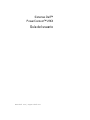 1
1
-
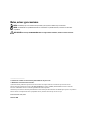 2
2
-
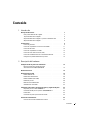 3
3
-
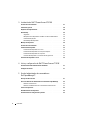 4
4
-
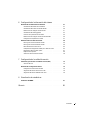 5
5
-
 6
6
-
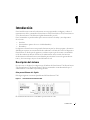 7
7
-
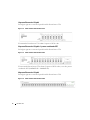 8
8
-
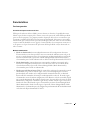 9
9
-
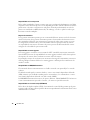 10
10
-
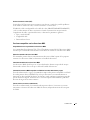 11
11
-
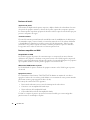 12
12
-
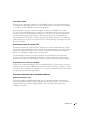 13
13
-
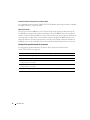 14
14
-
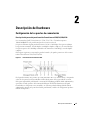 15
15
-
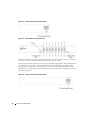 16
16
-
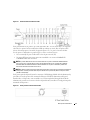 17
17
-
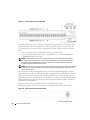 18
18
-
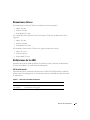 19
19
-
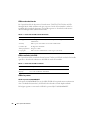 20
20
-
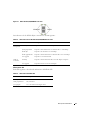 21
21
-
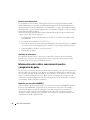 22
22
-
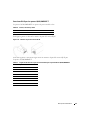 23
23
-
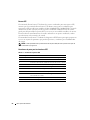 24
24
-
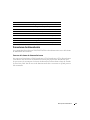 25
25
-
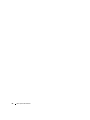 26
26
-
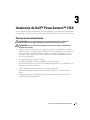 27
27
-
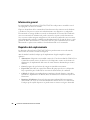 28
28
-
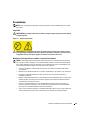 29
29
-
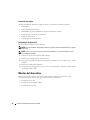 30
30
-
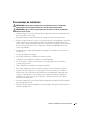 31
31
-
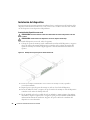 32
32
-
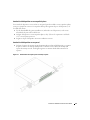 33
33
-
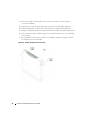 34
34
-
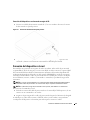 35
35
-
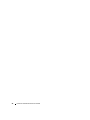 36
36
-
 37
37
-
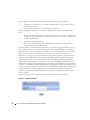 38
38
-
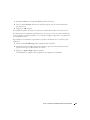 39
39
-
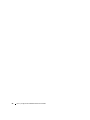 40
40
-
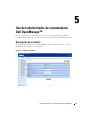 41
41
-
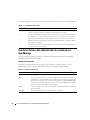 42
42
-
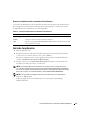 43
43
-
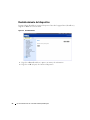 44
44
-
 45
45
-
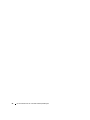 46
46
-
 47
47
-
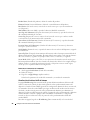 48
48
-
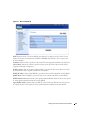 49
49
-
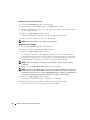 50
50
-
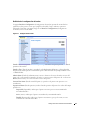 51
51
-
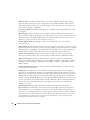 52
52
-
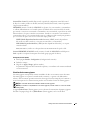 53
53
-
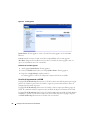 54
54
-
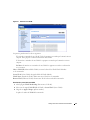 55
55
-
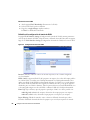 56
56
-
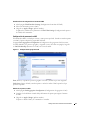 57
57
-
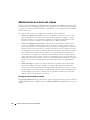 58
58
-
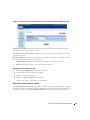 59
59
-
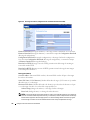 60
60
-
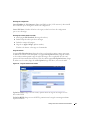 61
61
-
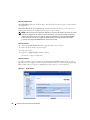 62
62
-
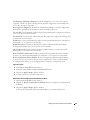 63
63
-
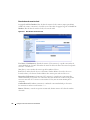 64
64
-
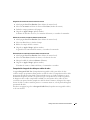 65
65
-
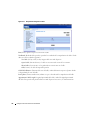 66
66
-
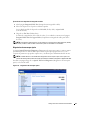 67
67
-
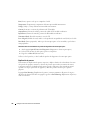 68
68
-
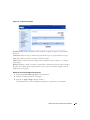 69
69
-
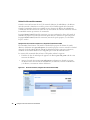 70
70
-
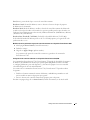 71
71
-
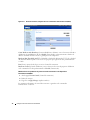 72
72
-
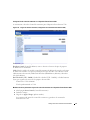 73
73
-
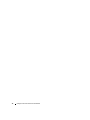 74
74
-
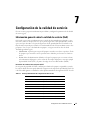 75
75
-
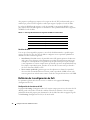 76
76
-
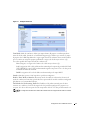 77
77
-
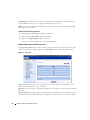 78
78
-
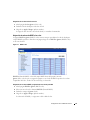 79
79
-
 80
80
-
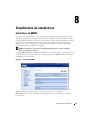 81
81
-
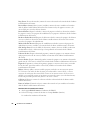 82
82
-
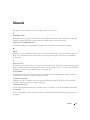 83
83
-
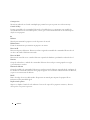 84
84
-
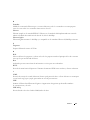 85
85
-
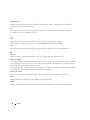 86
86
-
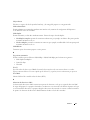 87
87
-
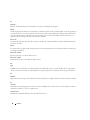 88
88
-
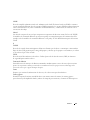 89
89
-
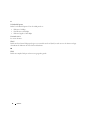 90
90
Dell PowerConnect 2748 Guía del usuario
- Categoría
- Redes
- Tipo
- Guía del usuario